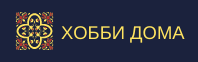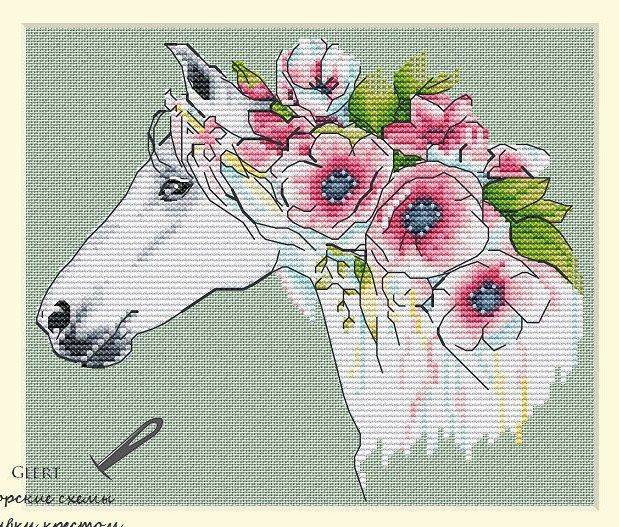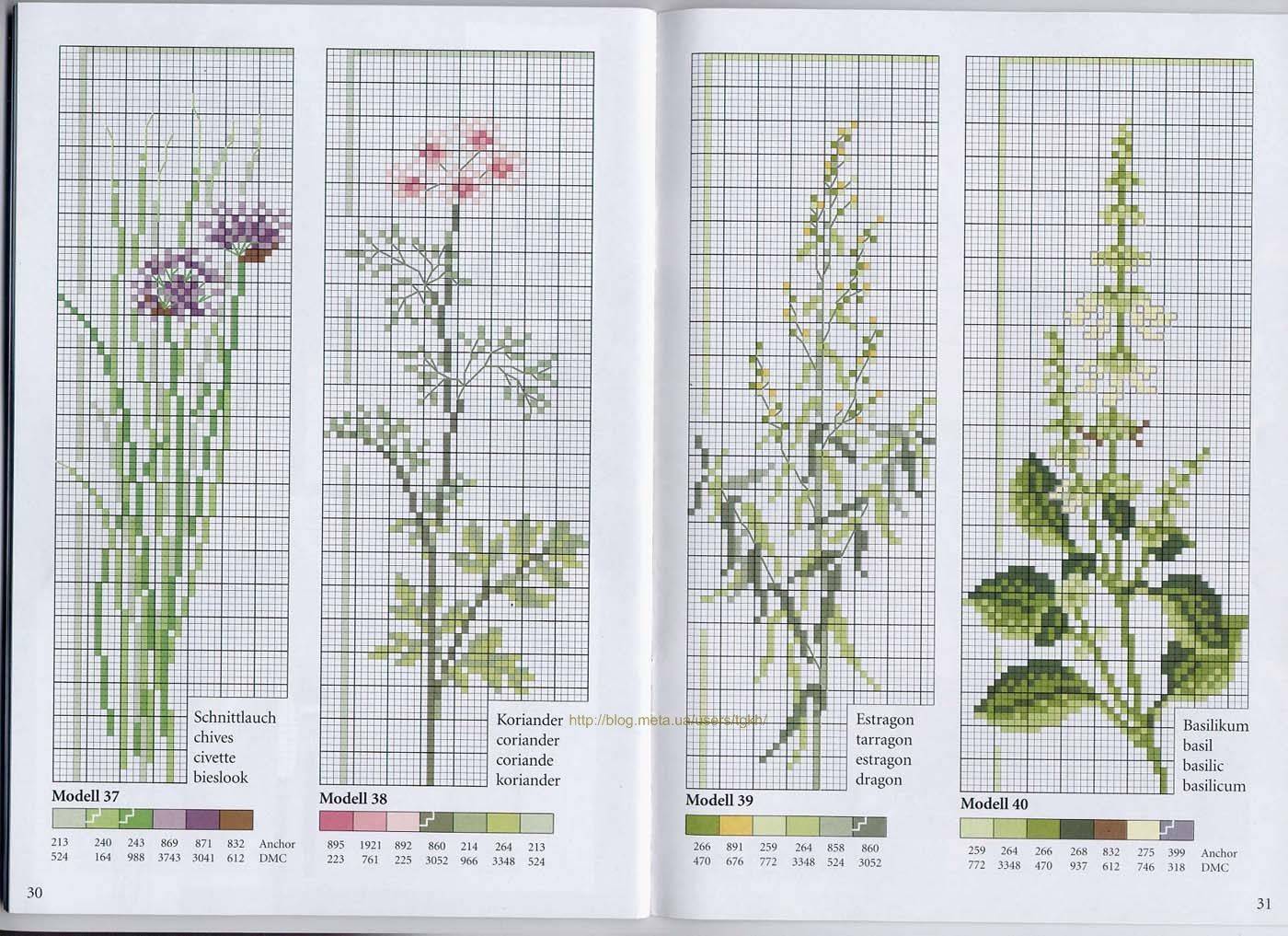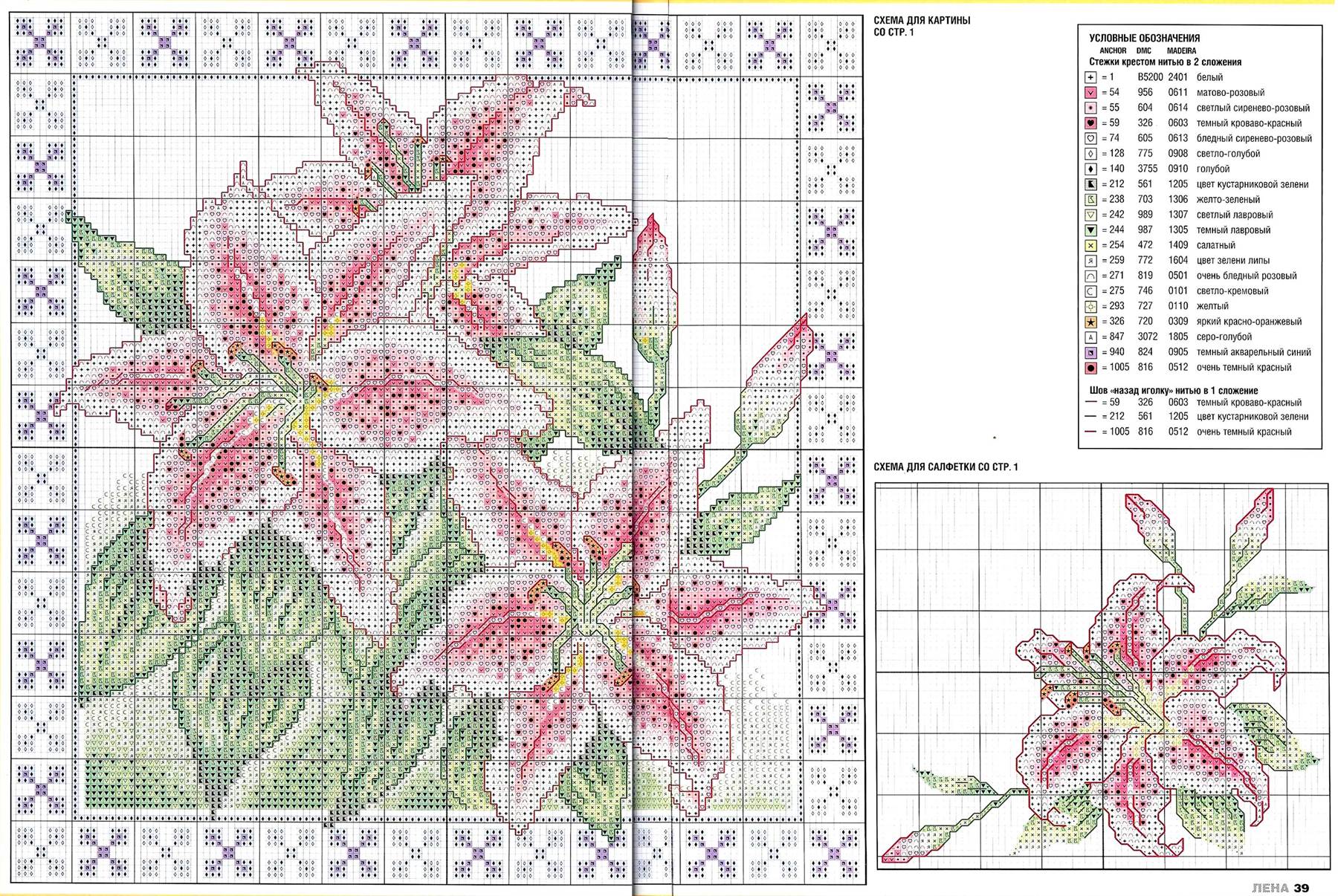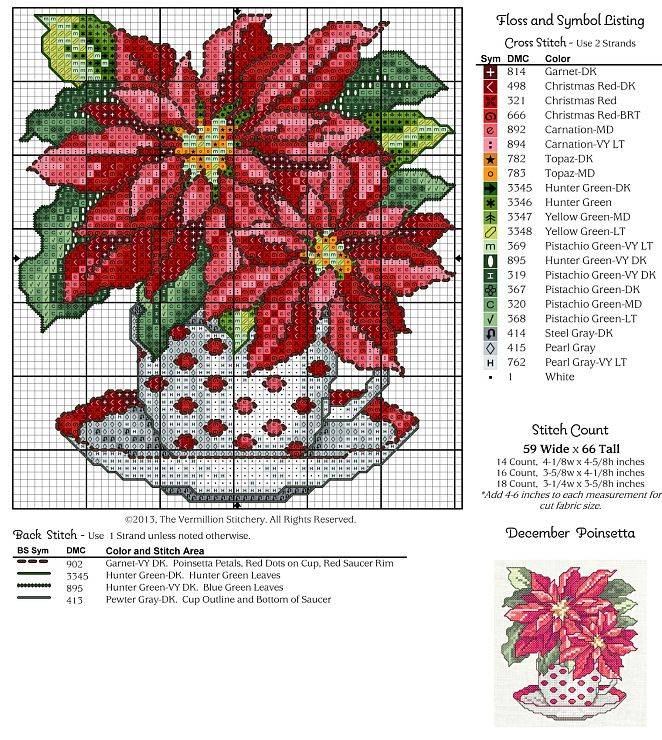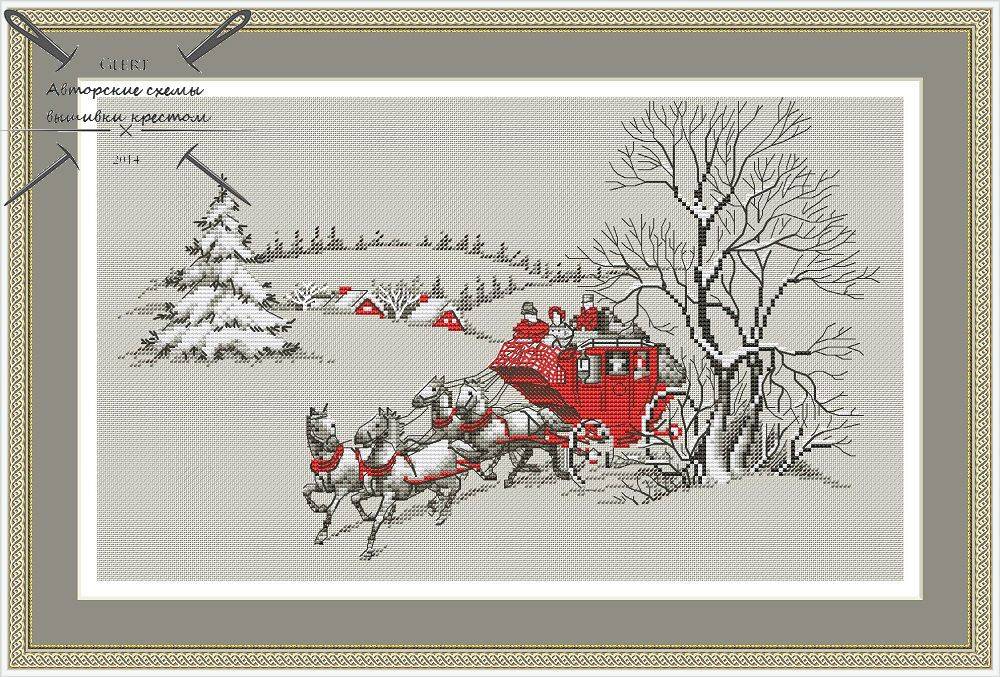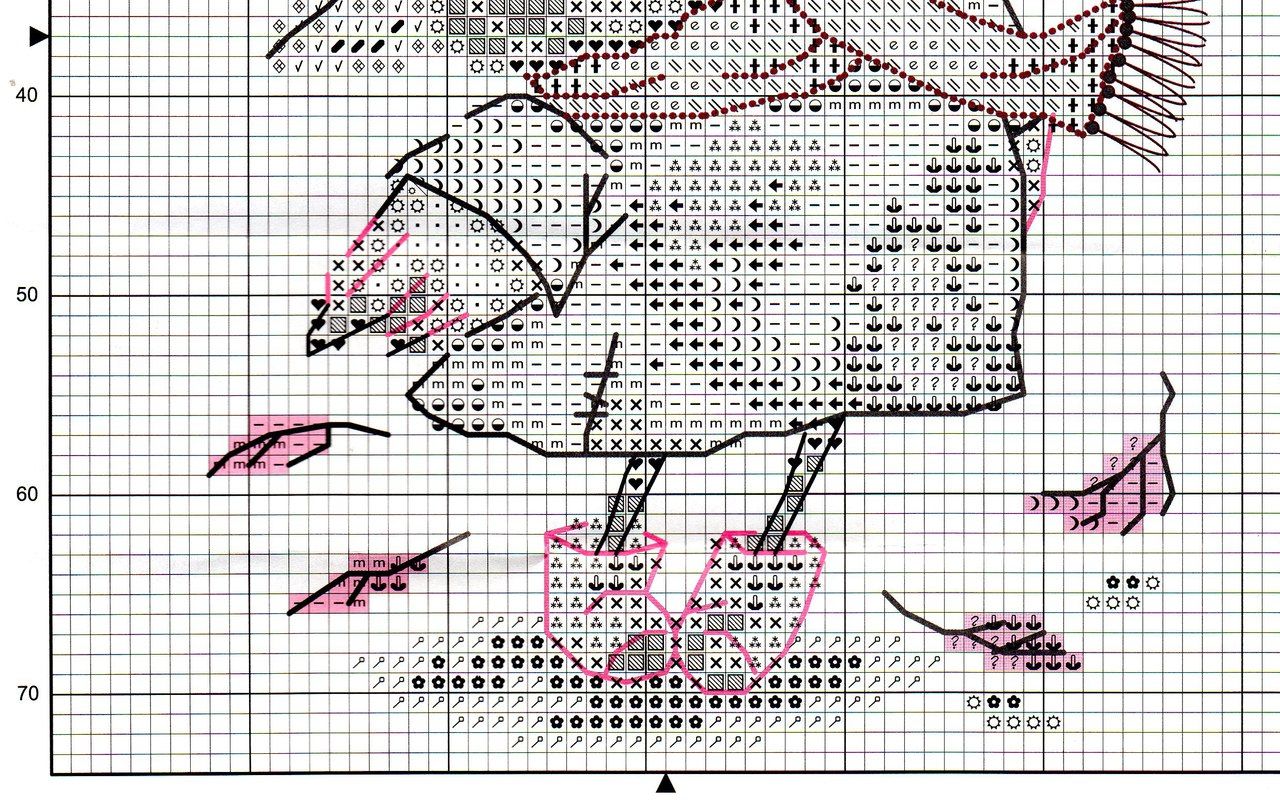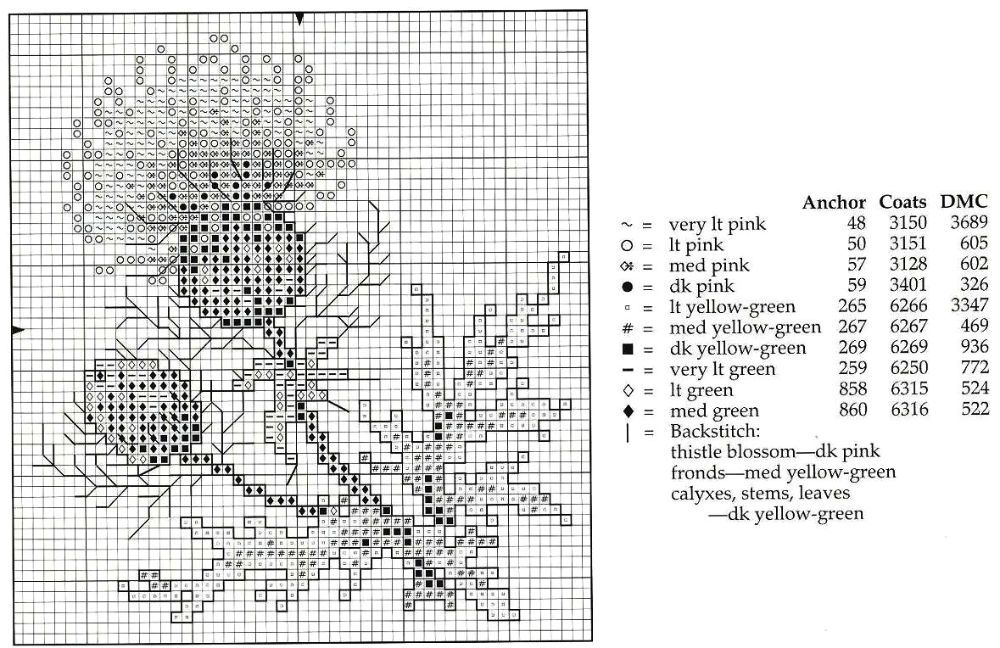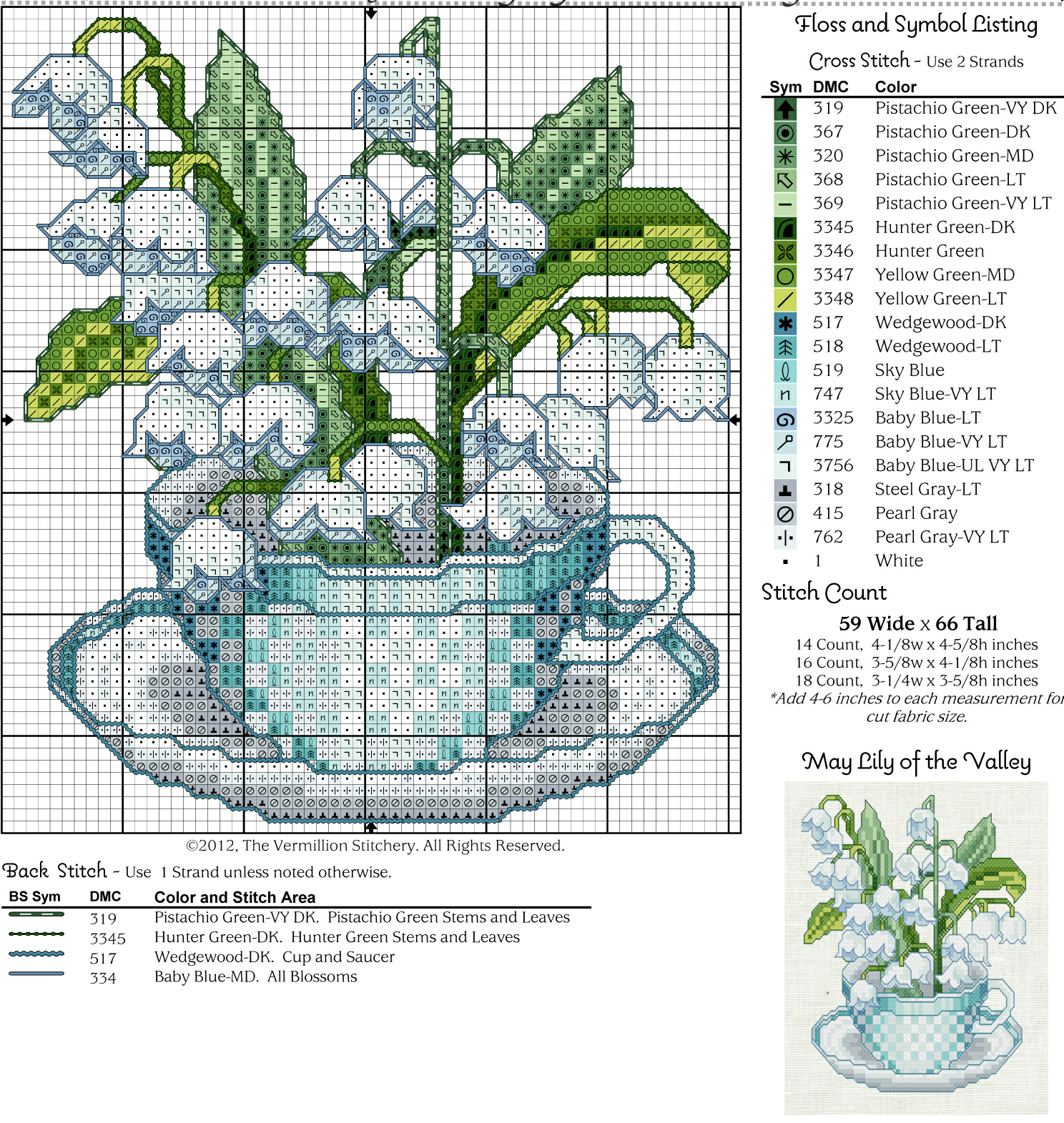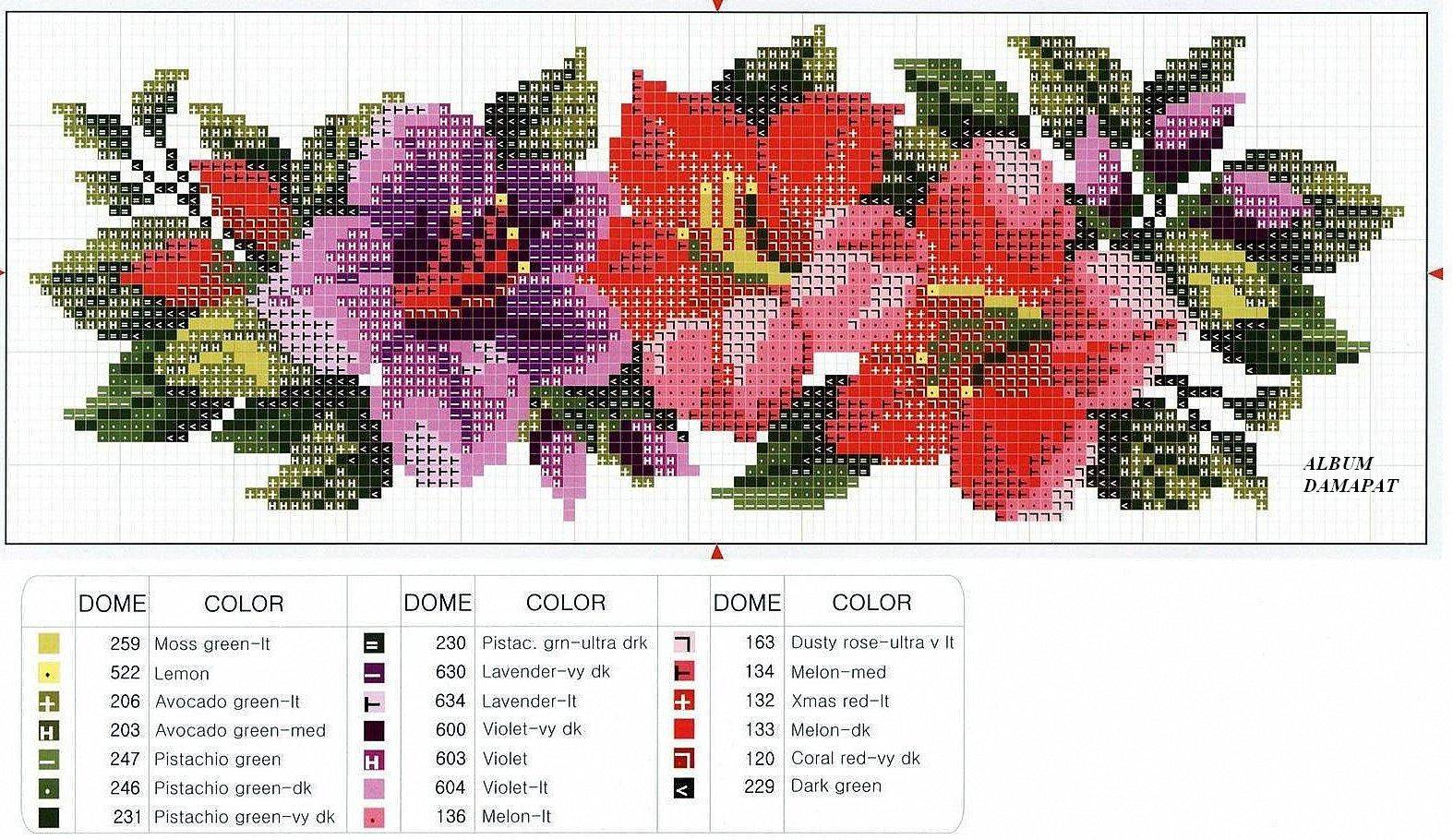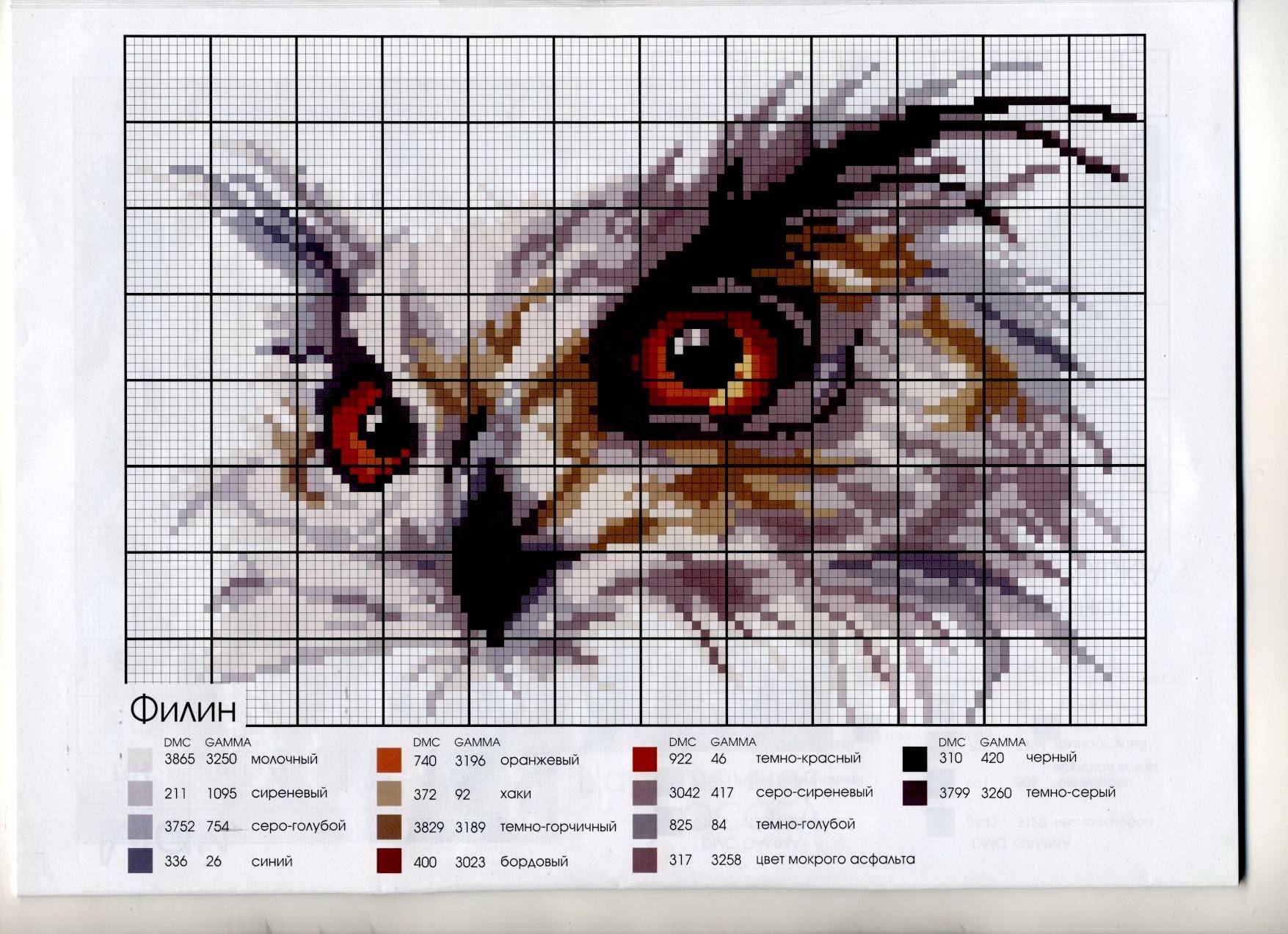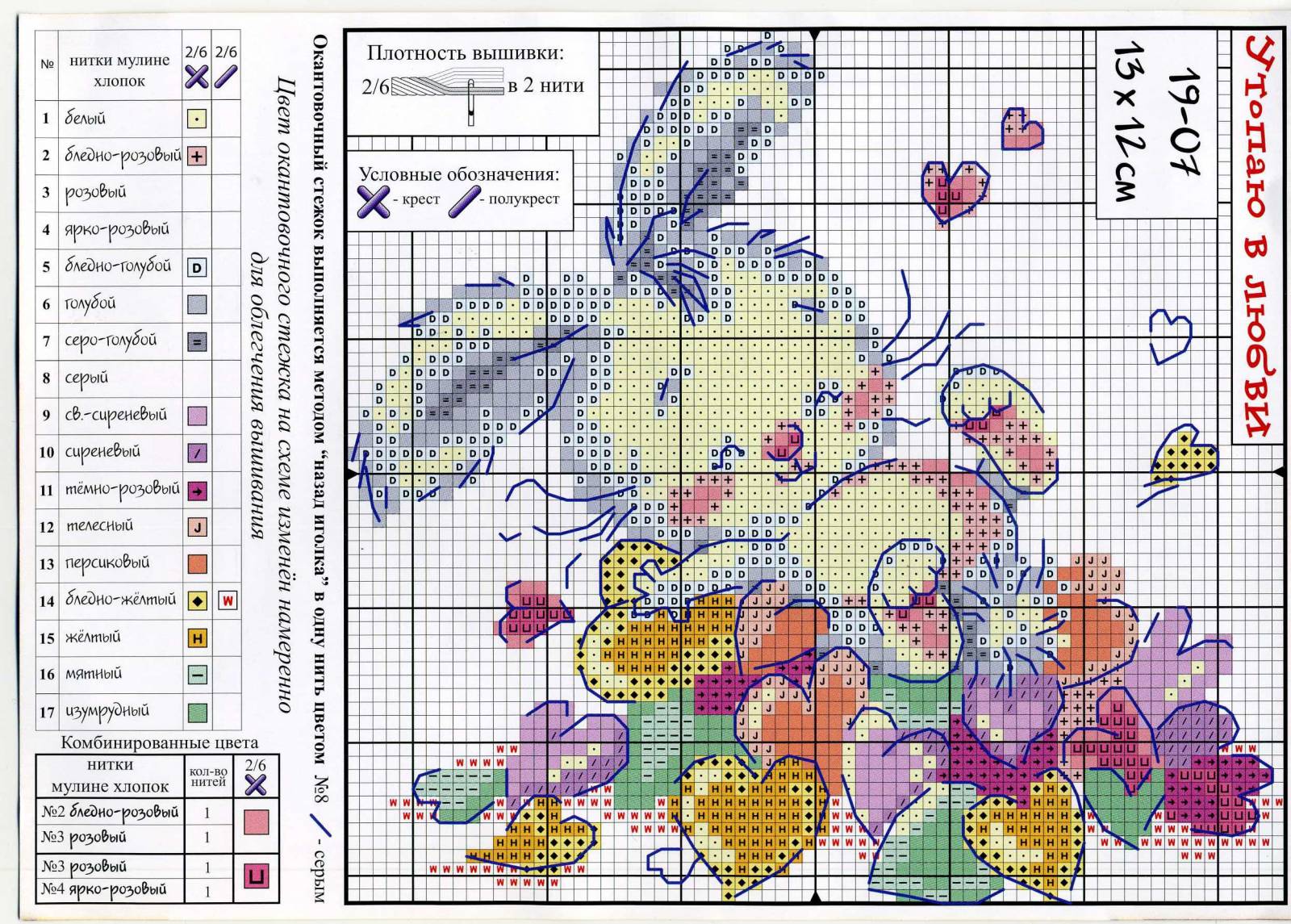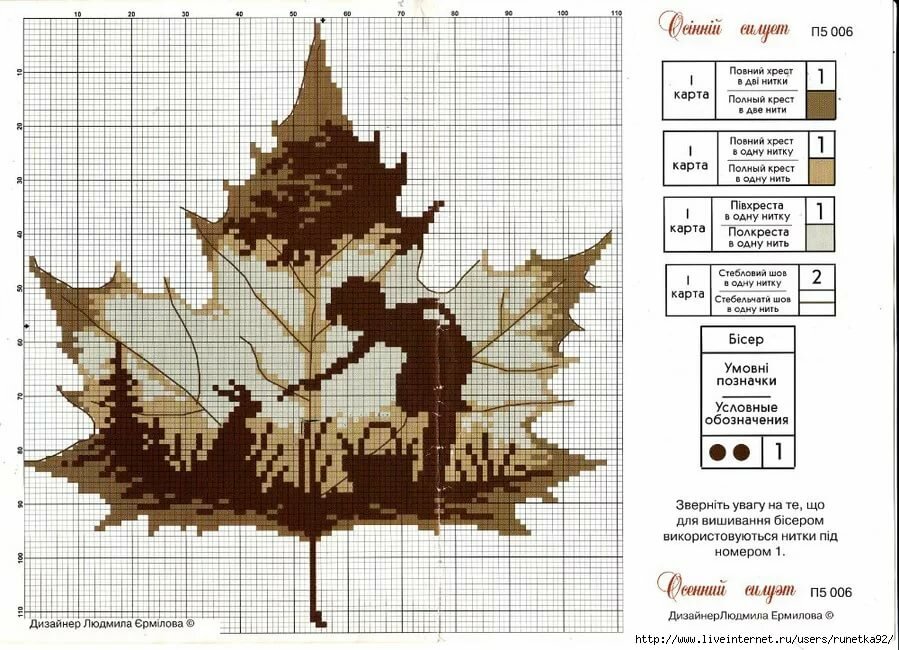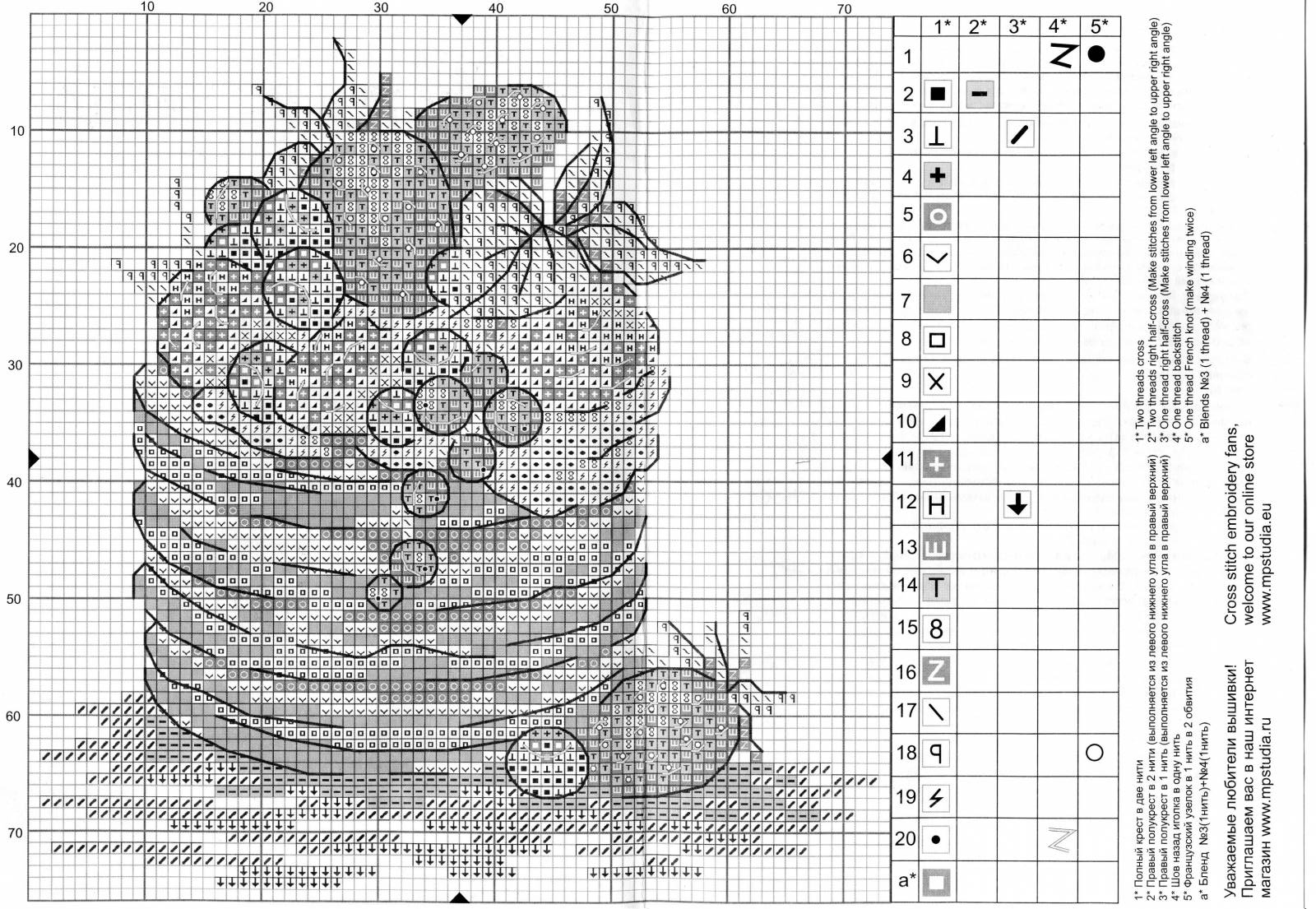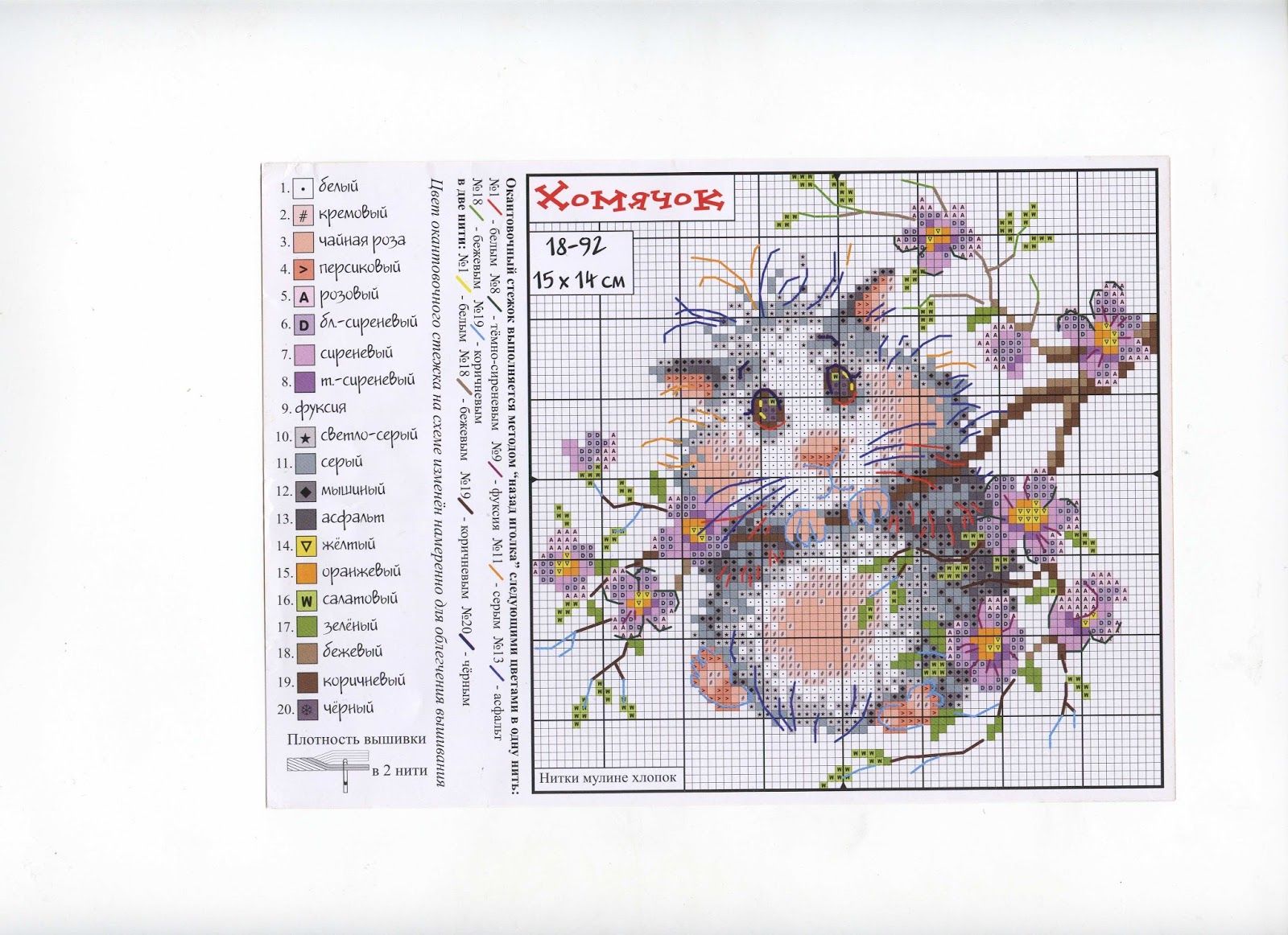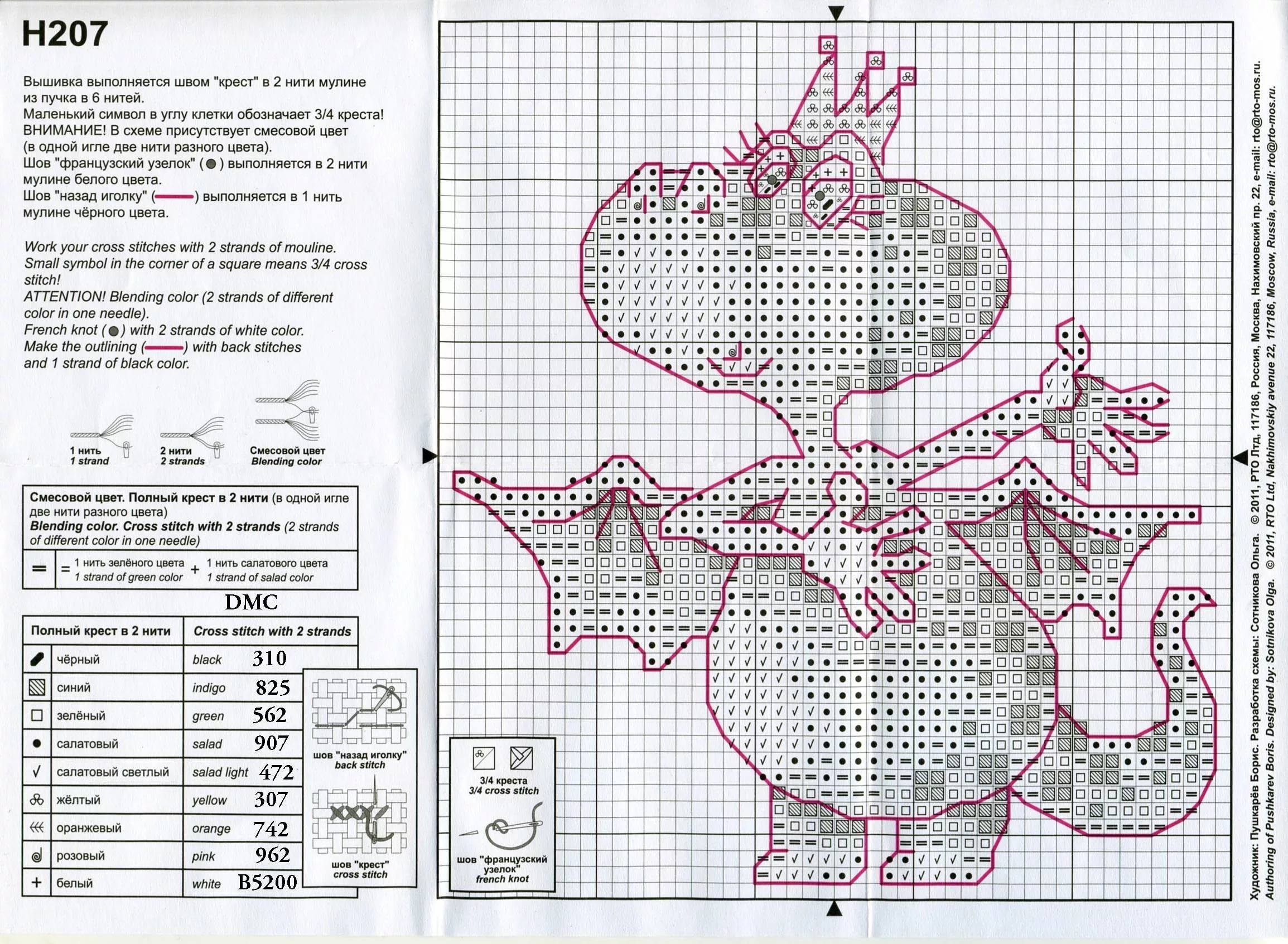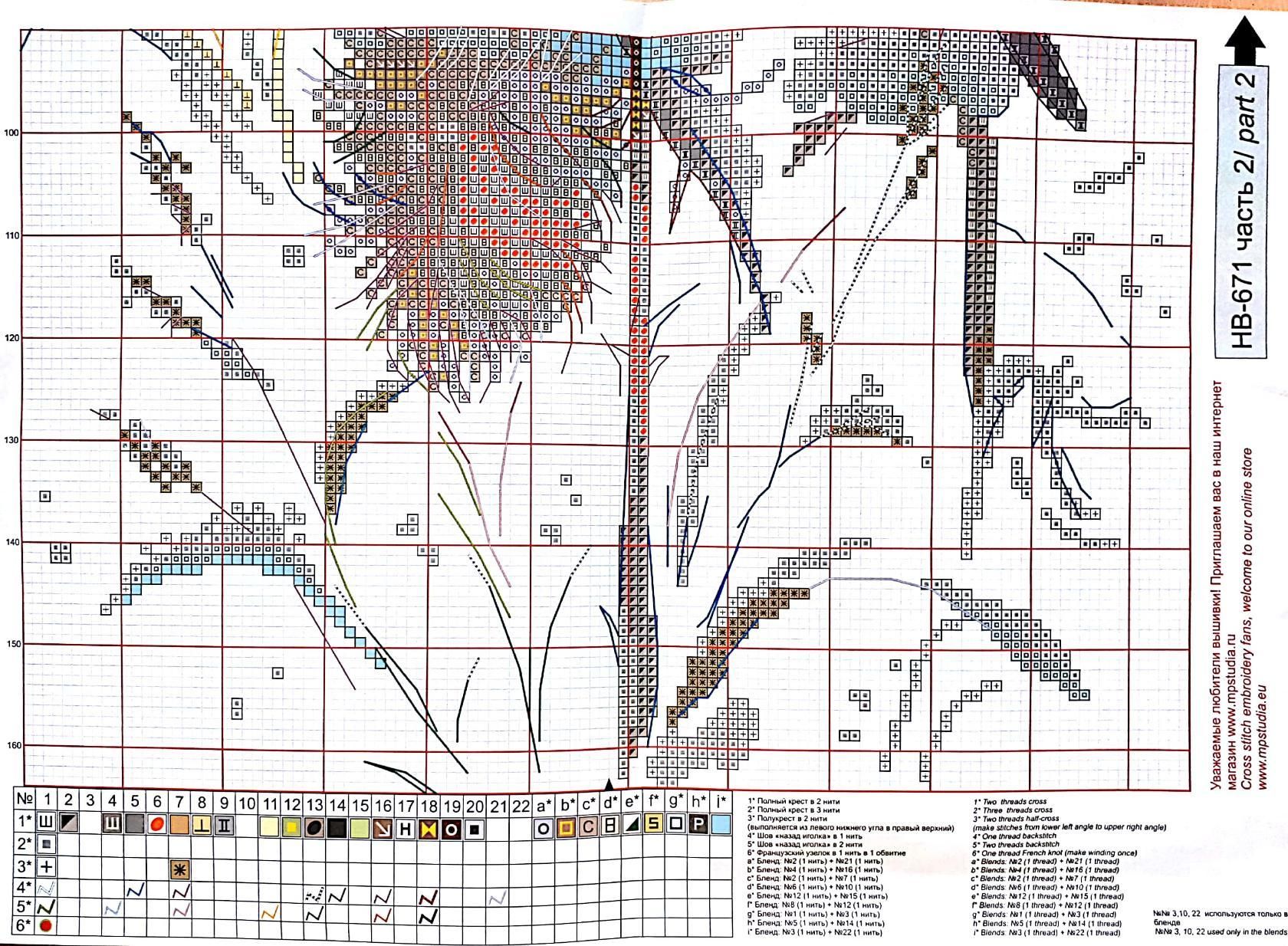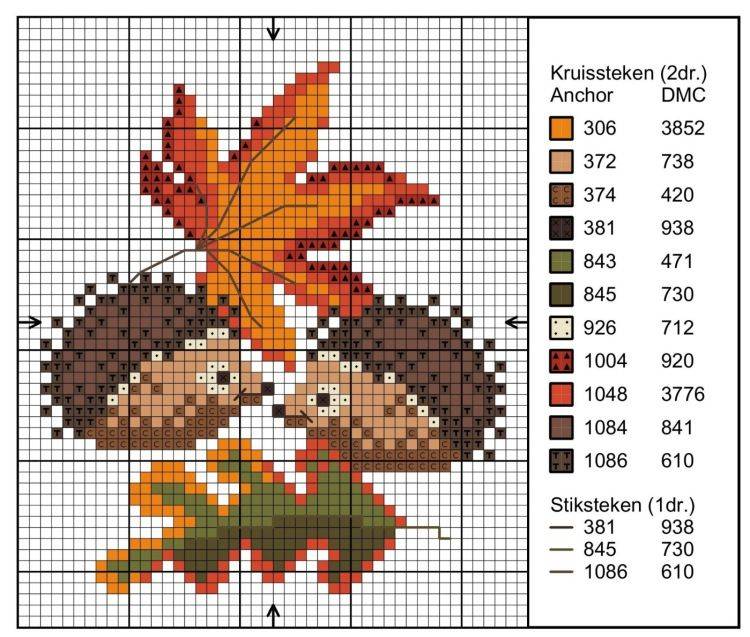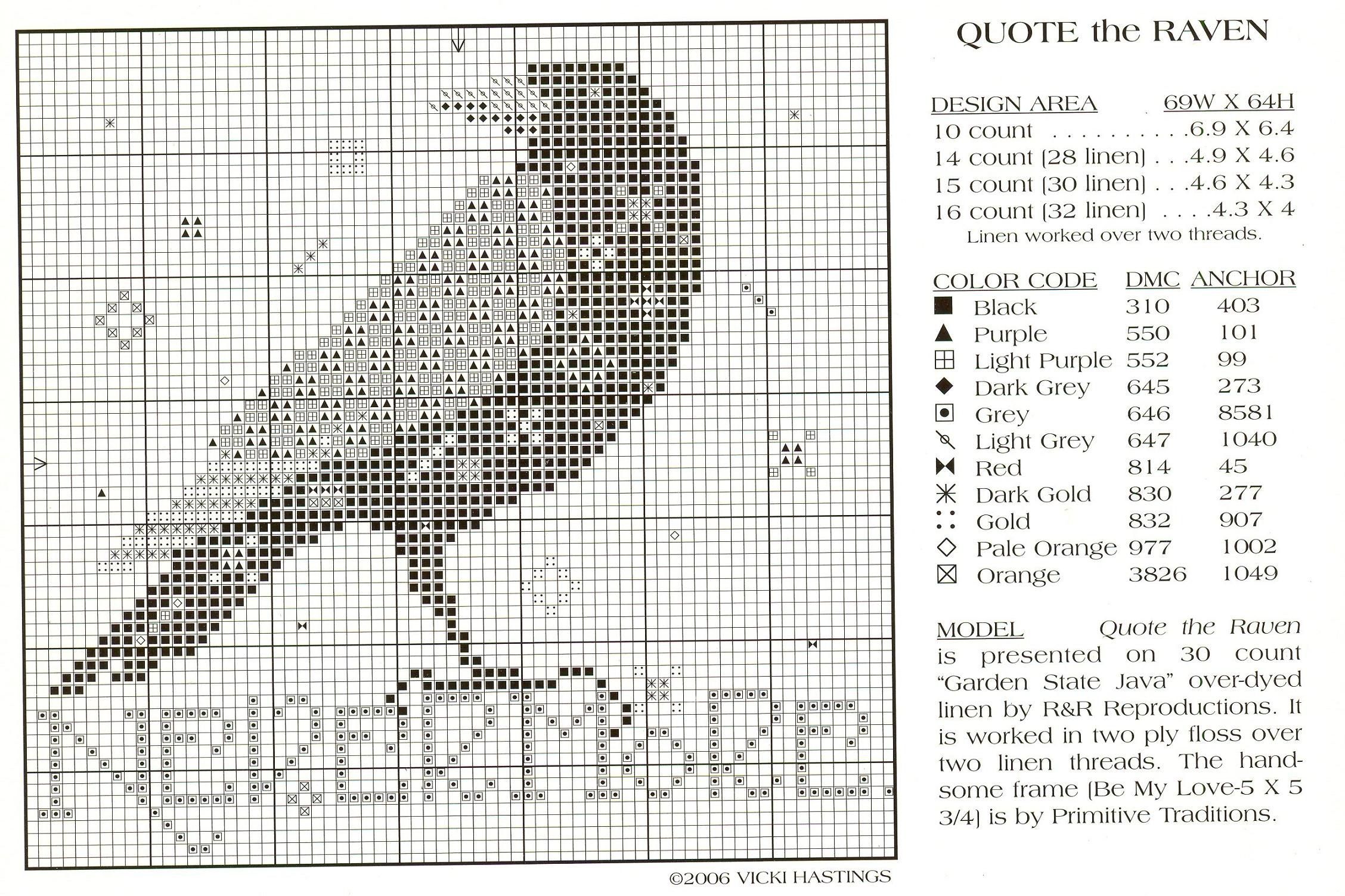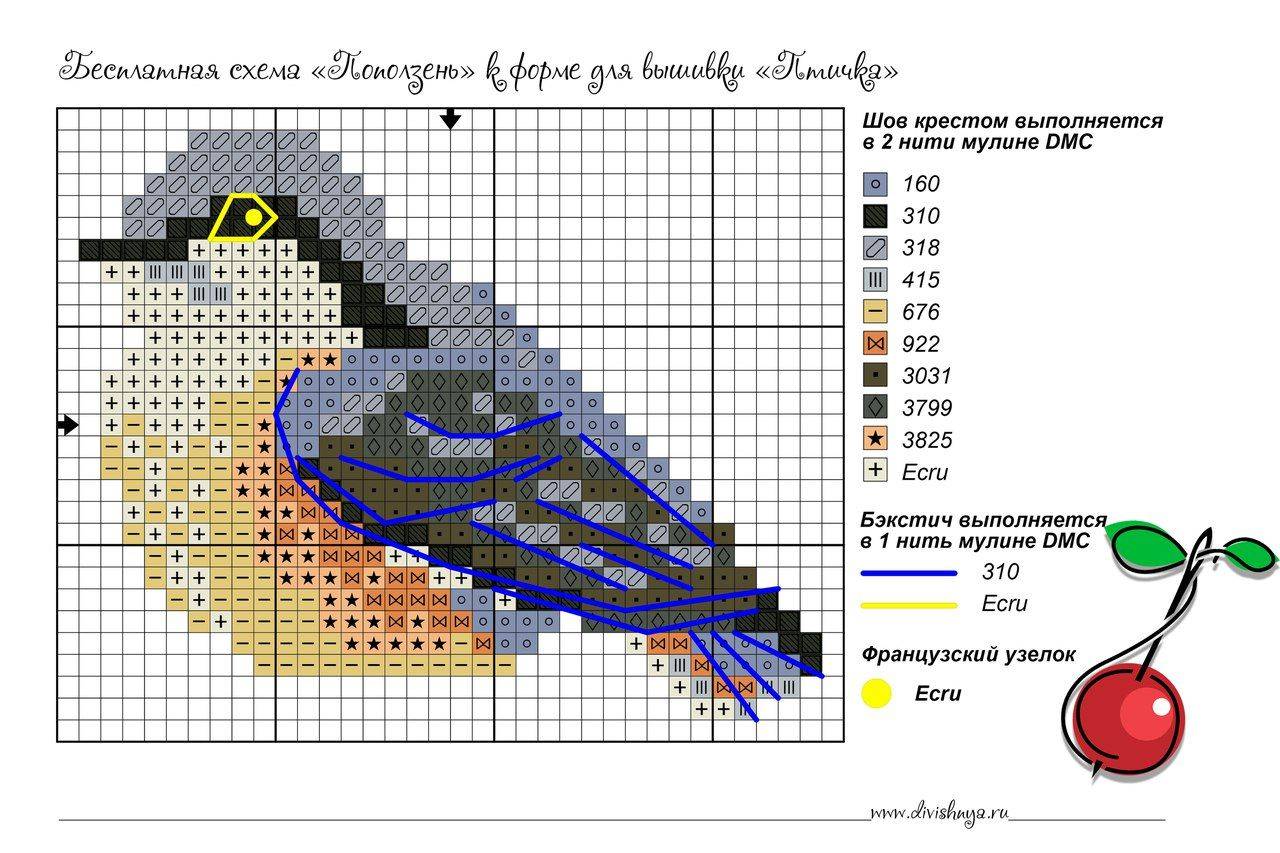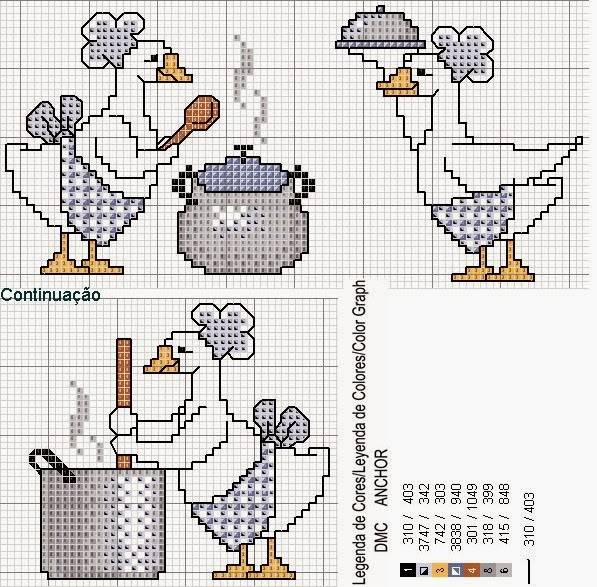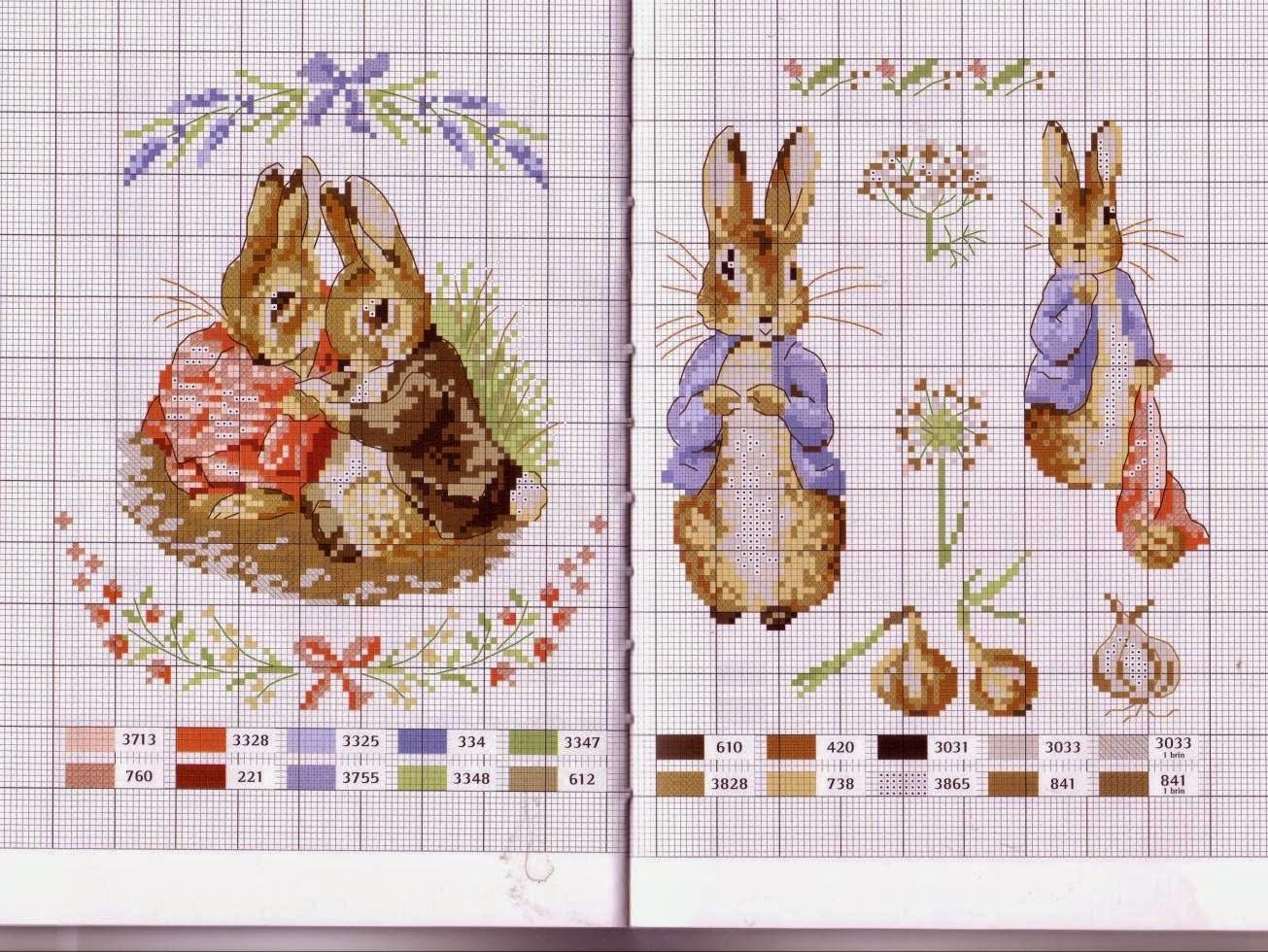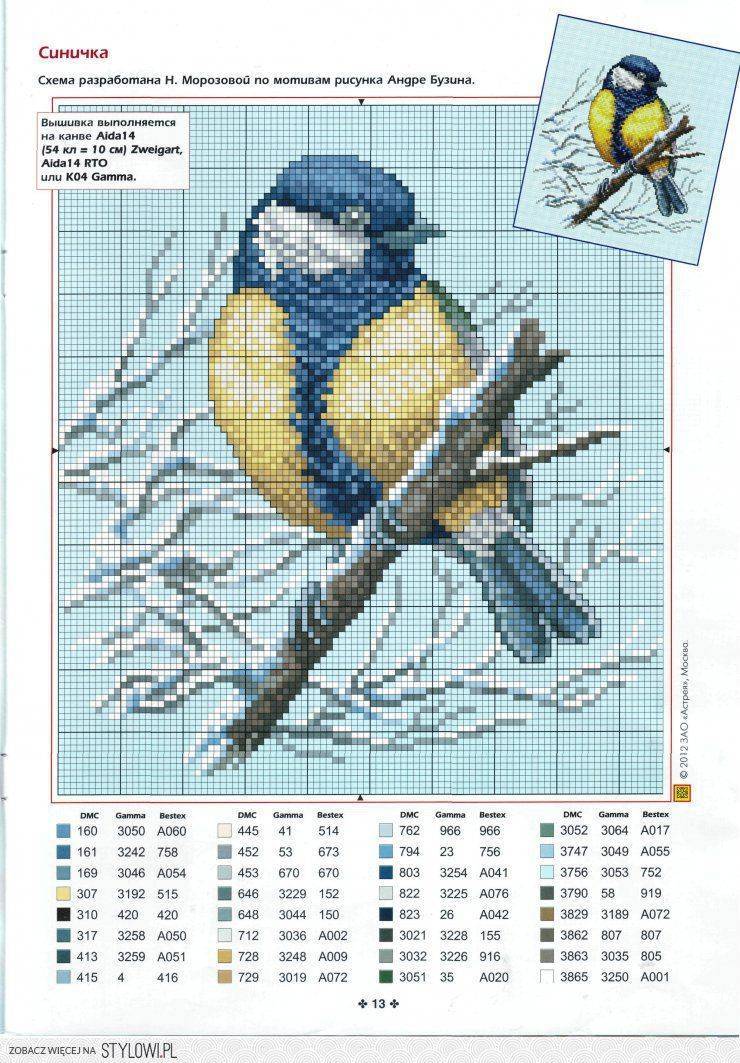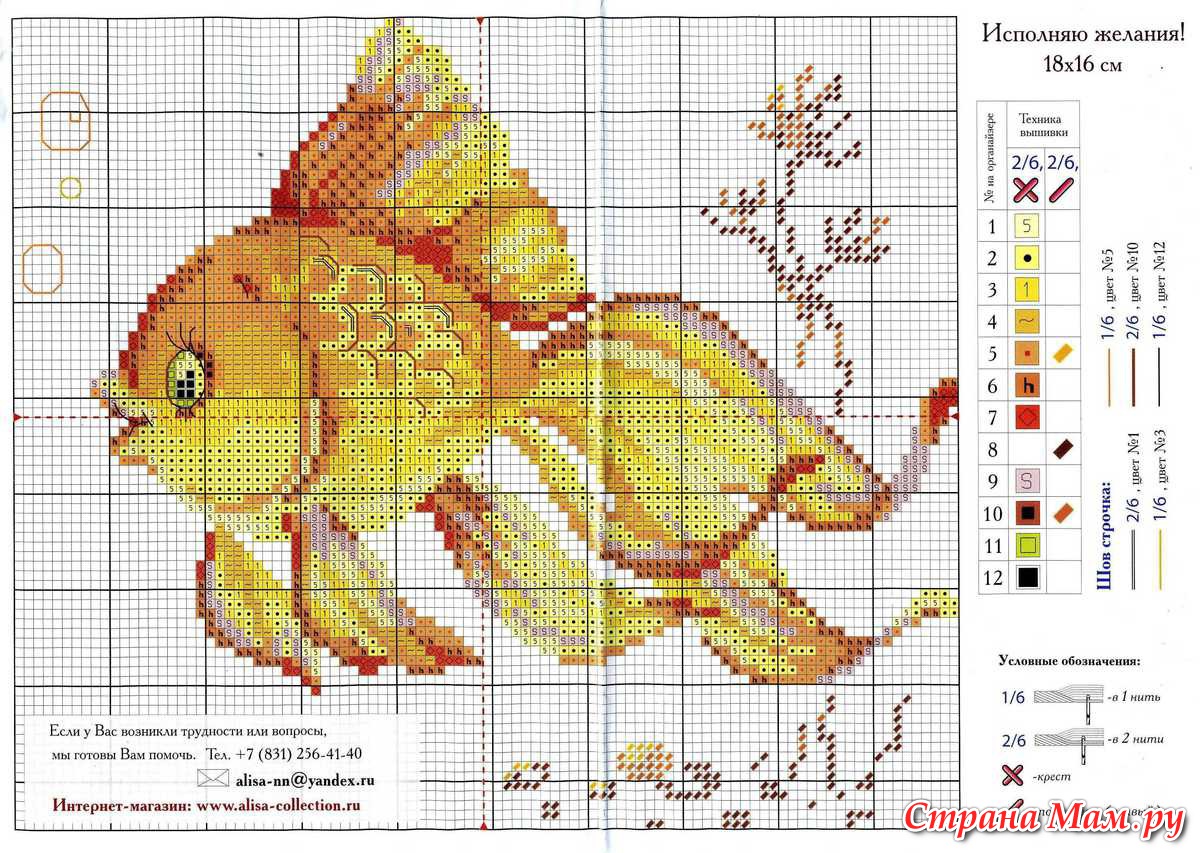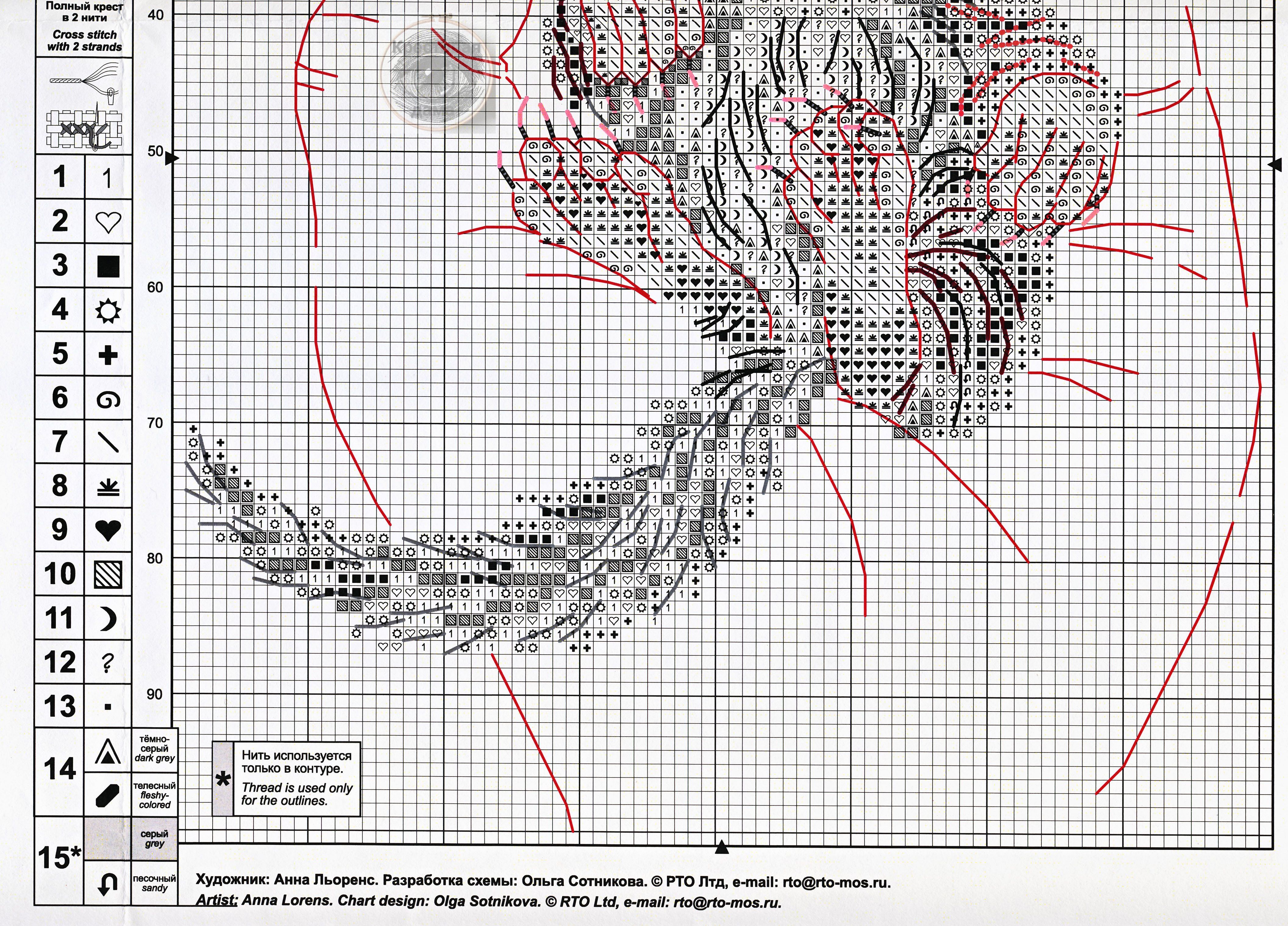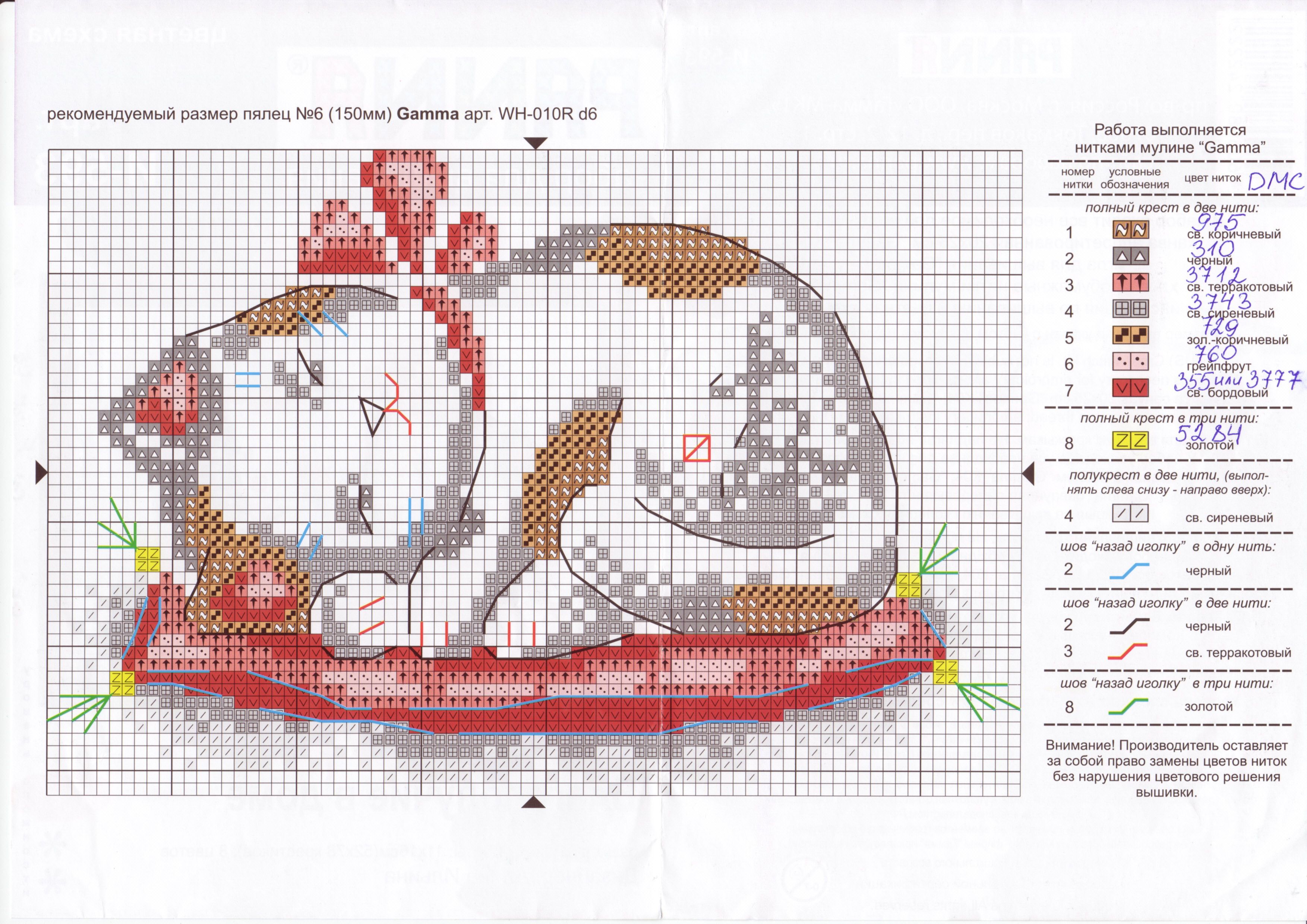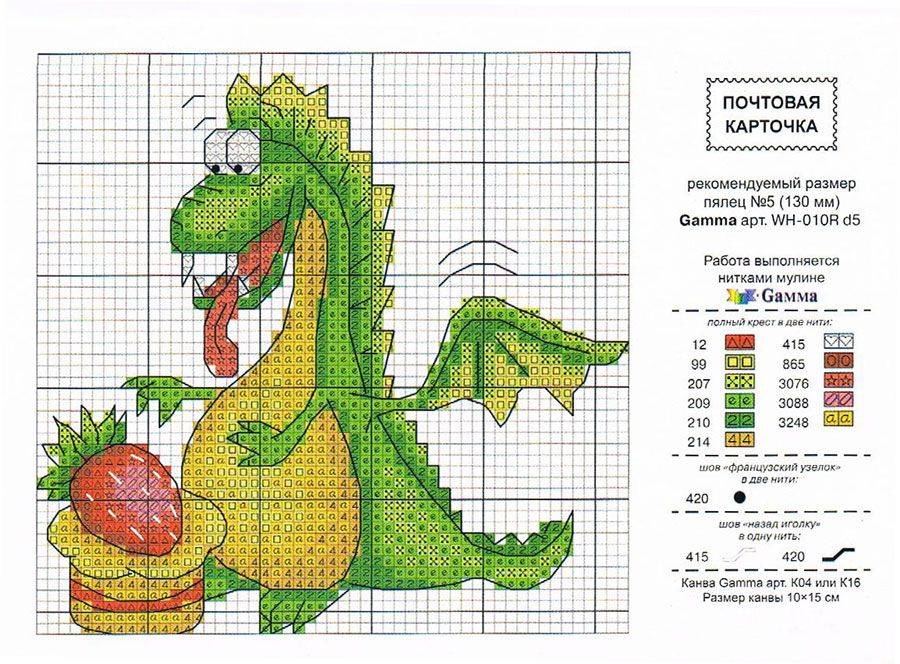Авторские схемы для вышивки крестом
Такие схемы разрабатывают, в основном, художники. Часто берут картинку из головы, качают из интернета, либо разрабатывают по картинке заказчика.

Схемы для вышивки крестиком бывают как цветные, так и черно-белые
Схемы бывают:
- Черно-белые;
- Цветные.
В первом случае цвета для вышивки можно подобрать на свой вкус – ограничений нет, разве что стоит быть аккуратнее с полутонами. Их вышивать намного сложнее, чем чистый цвет, поэтому профессионалки не советуют увлекаться чересчур пестрыми картинами. Авторы схем не часто бывают альтруистами, поэтому бесплатно скачать их работы можно далеко не всегда. Тем более, если схема делается по заказу, то тем более рассчитывать на бесплатную схему не стоит.
Канва
Канва различается по составу, переплетению, цвету и каунту. Состав канвы может быть хлопковым, льняным или с примесью других волокон — вискозы, искусственного шелка и так далее. Начинать проще с хлопковой или смешанной канвы: она недорогая и с ней легко работать.
Цвет канвы зависит от ваших предпочтений, его подбирают под основные цвета ниток. Цветов множество.
Голубой неоднотонный, сливочный, молочный — все это разные цвета канвы. Бывает и черная канва
Каунт — это численное обозначение размера канвы. Он обозначает количество крестиков в одном дюйме ткани. Чем больше число, тем мельче клетка и тем проработаннее получается вышивка. Новичкам лучше брать канву со средним каунтом.
Популярные статьи Прикольные пожелания на Масленицу в стихах, смс и прозе
Самая популярная канва для вышивки называется «Аида 14», где 14 — это как раз каунт. «Аида 14» подходит для новичков, потому что на ней хорошо видно, куда вводить иглу, и легко отсчитывать крестики. Если хотите, чтобы крестики были мельче, берите «Аиду 16», для более крупных подойдет канва одиннадцатого каунта.
Канва равномерного переплетения подходит для тех, у кого уже есть опыт. Эта ткань так называется, потому что имеет равномерное переплетение продольных и поперечных нитей. На такой ткани нет четкого разделения на квадратики: вышивать сложнее, но и результат выглядит по-другому.
Канва «Аида 14» 50 × 50 см — 171 Р в «Леонардо». Она отлично подходит для начинающихЛен Zweigart 50 × 70 см — 962 Р в магазине «Мир Вышивки». Это пример равномерной канвы, вышивать на такой немного сложнее Лен Zweigart 50 × 70 см — 962 Р в магазине «Мир Вышивки». Это пример равномерной канвы, вышивать на такой немного сложнее
| На канве «Аида» хорошо видно переплетение нитей. Так вышивать проще | На канве-равномерке не видно дырочек, как на Аиде, поэтому на ней хорошо смотрятся работы с неполной зашивкой |
На канве «Аида» хорошо видно переплетение нитей. Так вышивать прощеНа канве-равномерке не видно дырочек, как на Аиде, поэтому на ней хорошо смотрятся работы с неполной зашивкой Иногда я не использую канву из набора, а заменяю ее. Здесь была российская «Аида», а я начала вышивать на австрийской равномерной канве
Шаг 5. Окончательная проверка
После окончания всех работ, схему хорошо бы проверить. Для этого ее нужно отложить на пару дней, а потом еще раз уменьшить-увеличить, чтобы посмотреть, все ли устраивает
Это важно, потому что впереди большая работа: собственно вышивка
Еще хорошо бы на всякий случай проверить схему на наличие одиночных крестиков. Для этого выделяем по очереди каждый цвет и смотрим, как он распределяется. Если надо, вносим поправки.
Теперь схему можно считать готовой.
Если она была сделана только для себя, уже можно вышивать. Если нет или не надеетесь на память, можно настроить разные виды линий для бэка: линии, точки, пунктир. Так будет проще потом ориентироваться. Если есть цветной принтер, возможно, стоит задать разные цвета для похожих символов. Нет — нестрашно.
Если бэка получилось много и он мешает различать символы, возможно, стоит сделать два варианта схемы: с бэком и без него.
Как убрать бэк со схемы
Чтобы убрать бэк, можно терпеливо выделять каждую линию и несколько сотен раз нажать del. А можно убрать все сразу.
Для этого нужно правой кнопкой мыши щелкнуть на свободном поле меню (это над схемой, там, где заканчиваются все символы и вкладки, на скучном сером поле).
Выпадет небольшое меню, в нем нужно будет выбрать пункт Selected stith types.
Выпадет ещё одна менюшка с символами. В ней те символы, которые используются в схеме, будут ярко-синими, а те символы, которых нет — серыми и приглушенными.
Теперь нужно выделить всю схему. Для этого нажимаем клавиши Ctrl+A (можно выделить всю схему мышкой, или нажать Select all во вкладке Edit). Вокруг выделенной схемы должен задвигаться пунктир.
Теперь нажимаем на стежок «крестик» в последнем выпавшем меню, при этом крестики как бы приподнимаются, а остальные символы остаются немного утопленными.
То же самое делаем для полукреста, если он есть в схеме. Теперь нажимаем клавишу Delete на клавиатуре, и весь бэк должен удалиться.
Перед всеми этими манипуляциями я бы на всякий случай посоветовала сделать резервную копию схемы с бэком — мало ли, что-то не получится, обидно будет остаться вовсе без схемы.
Для информации: размер будущей вышивки по 16-й аиде 20 на 24,76 см, 126 на 156 крестиков. Количество цветов — около 30.
ВАМ ПРИГОДИТСЯ
Приятного вышивания:)
ПОДЕЛИСЬ!
«Крестик» плохого не посоветует! 🙂
Шаг 4. Рисуем схему
Теперь берем цветную распечатку картинки и по ней начинаем рисовать собственно схему. Снова рисуем каждый элемент целиком, не скачем между элементами.
Цвета подбираем так: в однотонном элементе обычно от трех до семи оттенков, от блика к тени.
Тень — это не более насыщенный цвет, а более холодный и серый. Самые густые тени обычно черные или темно-серые, помним об этом.
Блик — обычно не самый яркий цвет, а самый близкий к белому или вообще белый.
Подбираем цвета или начиная с самого темного, или начиная с самого светлого оттенка. Я обычно рисую, начиная с блика. Не забываем смягчать переходы между цветами, но без фанатизма, а то потом трудно вышивать по схеме.
Вот здесь я нарисовала крестиками шляпу:
На этом этапе цвет схемы будет сильно отличаться от исходной картинки. Программа неточно передает цвета, поэтому шляпа, к примеру, кажется темнее. Это просто надо держать в голове и помнить, что надо стараться сделать не максимально похожий на картинку имитат (имитат — это выгрузка из программы), а именно подобрать правильные цвета для вышивки. Цветная схема в программе будет отличаться от исходной картинки, это нормально.
Рисуем локоны:
Самое сложное для прорисовки — это человеческое лицо.
Стало заметно, что лицо было прорисовано неточно. Исправляю.
Обычно я стараюсь не добавлять слишком много цветов в основную палитру. В этот раз я использовала для шляпы и воротника одни и те же цвета, просто для воротника пошла более светлая часть палитры.
Шея и воротник
Далее рисую цветы:
Васильки
Зелень
Теперь начинаем работать с полукрестом. Для него я тоже обычно стараюсь использовать те цвета, которые уже использовались с крестом, добавляю новые нитки в том случае, если только так можно достигнуть наилучшего эффекта. Не забываем смягчать переходы между цветами.
После того, как все прорисовано, уменьшаем схему и смотрим на нее как бы издалека. Поправляем что-то, если надо. Вот что у нас получилось:
Имитат кажется сейчас грубоватым, это огрехи передачи цветов. В процессе вышивки зелень будет вышиваться в одно сложение нити, это позволит добиться легкости и воздушности.
Увеличенный участок готовой схемы
Полукрест передан сейчас как очень мелкие двойные крестики. Работать с таким неудобно, поэтому все цвета, которые используются еще и для креста, я всегда дублирую, а потом делаю всю вышивку как будто вышитой крестом. В результате имитат выгружается из одного файла, на котором видно, что на вышивке есть полукрест, а схема для вышивки — из другого. Получается, что в схеме один цвет будет обозначен двумя-тремя символами: один для креста, второй для полукреста, третий — если полукрест идет с разным сложением нитей.
Шаг 3. Убираем со схемы все, кроме бэка
Продолжаем работу по созданию схемы. Далее нужно удалить все швы, кроме бэкститча. Для этого удаляем цвета, не используемые для бэка, из основной палитры цветов, таким образом удалятся и цвета с картинки.
У меня на схеме остались некоторые цвета, т. к. цвета для бэка
случайно совпали с тем, что предложила программа
Все программы, которые я знаю, не могут точно передать цвета. Поэтому я предпочитаю в таких схемах не работать с тем, что выдает программа, так можно избежать появления одиночек, шахматки и перевранных цветов. На отрисованных вручную схемах, цвета расположены относительно монолитно, и по таким схемам потом легко и приятно вышивать.
Вышивка крестом: авторские схемы
Конечно же, с развитием интеренета появились различные сайты и порталы для рукодельниц.
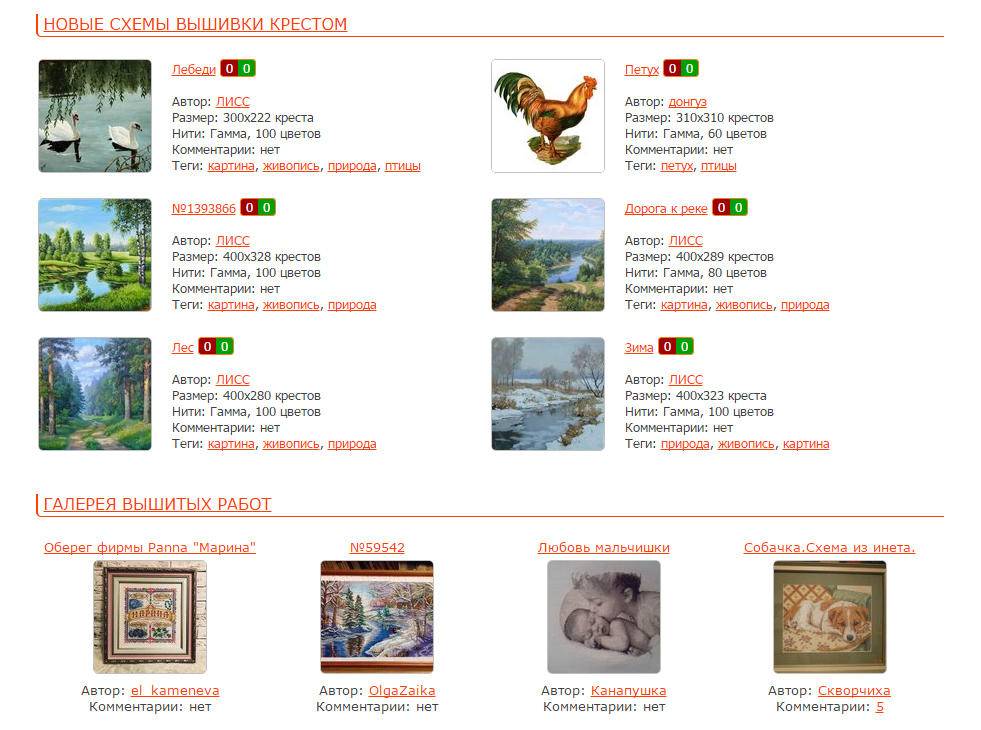 Бесплатные схемы для вышивки можно найти на специализированных сайтах в интернете
Бесплатные схемы для вышивки можно найти на специализированных сайтах в интернете
Как правило, многие из них:
- Выставлять свои работы;
- Много бесплатных схем;
- Получать ответы на вопросы о вышивке;
- Обучиться вышиванию.
На подобных сайтах обучают вышиванию практически с нуля до вышивания сложных картин больших размеров крестиком. Также затрагиваются смежные категории: вышивание другими видами, лоскутное шитье, вязание. Все это можно прекрасно комбинировать, получая уникальные, ни с чем несравнимые результаты.
Где применить новогоднюю вышивку крестом
В преддверии нового года хочется украсить не только елку, но и весь дом. Существует масса способов сделать это; один из таких способов – это вышивка. Новогодняя вышивка может быть различна по форме, размерам, а также уровне своей функциональности. Зачем же многие выполняют вышивку на новогоднюю тематику?
Традиционно новогодняя вышивка применяется в следующих видах изделий:
- новогодние картины на стену;
- скрапбукинг для открыток или альбомов;
- обеденные салфетки;
- украшение скатерти;
- елочные игрушки;
- миниатюры для входной двери;
- новогодние настенные сапожки;
- новогодние костюмы.

Список продолжит Ваша фантазия. Вышивка крестом способна преобразить любые изделия.
Схемы вышивки крестом: миниатюры новогодние для украшения дома
Новогодние миниатюры – это особое направление в рукодельном творчестве, которое пришло к нам из европейских стран. Там принято украшать дом не только внутри, но и снаружи! Для этой цели вышивают миниатюры, которые похожи на небольшие флажки с новогодним рисунком.

Почему стоит попробовать вышить новогоднюю миниатюру:
- Небольшие симпатичные схемы доступны для выполнения любым желающим.
- Вы сможете сделать несколько украшений для дома всего за один день.
- Обаятельные миниатюры покорят семью и гостей своей простотой и красотой.
- Монохромная схема вышивки размера мини так просто в исполнении, что можно поручить работу старшим детям.
Pattern Maker
Программа Pattern Maker универсальная во всех смыслах. С помощью нее можно создать схему как с нуля, так и с готового изображения, можно создать целый мир вышивки. Интуитивно-понятный интерфейс позволяет легко освоить принципы работы в ней. Pattern Maker создает программы в формате *.xsd, и позволяет импортировать схему в формат *.pdf.
В программе реализованы функции настройки схемы под задачи и параметры пользователя. С помощью Pattern Maker можно создавать авторские схемы. В Pattern Maker реализованы возможности преобразования цветов. Используются палитры DMC, Anchor и др. Программа Pattern Maker позволяет конвертировать цвета различных фирм в палитру нужного производителя. С ее помощью можно получить таблицу перевода мулине различных фирм производителей.
Большой набор инструментов, применяемых при импорте изображений и обработке схемы, делают программу по настоящему функциональной на всех этапах разработки дизайна.
Программа «Крестик»
Программа «Крестик» — разработка отечественных программистов, предназначена для создания схем вышивки из цифрового изображения (фото, картинка). Особенностью программы является возможность выбора мулине для вашей схемы любого производителя: DMC, Gamma, ПНК им.Кирова, Anchor или Madeira.
При этом можно добавлять и другие мулине. К преимуществам программы стоит отнести удобный и понятный интерфейс, так что даже новичку легко будет создать схему. Кроме того, в программе предусмотрен расчет количества ниток каждого цвета на вышивку.
Для создания качественных схем в «Крестик» предусмотрены функции удаления одиночных крестиков, ручной доработки схем, создания схем в оттенках сепии и множество других полезных функций. Ориентированная специально на наших рукодельниц, данная разработка является прекрасной альтернативой другим программам для создания вышивки крестом.
Подробнее о программе для вышивки
Достоинство программы Pattern Maker, которое можно поставить на первое место, удобный для пользователя интерфейс. Он интуитивно понятен даже тем, кто не знает английский язык. Реализовано семь основных стежков и 73 специальных. Если этого набора недостаточно, можно создать собственный вид стежка, дать ему имя и пользоваться в дальнейшем.
Следующее важное преимущество – возможность сохранять схемы в том формате, который умеет читать вышивальная машинка. Доступны следующие форматы — PЕS, HUS, PCS, EMD, JЕF, SЕW, CSD, XXX, DST, ЕXP
В перечисленных форматах можно хранить схемы, выполненные семью основными стежками. Если полученная схема больше, чем размер пялец, который также указывается, программа разобьет ее на несколько частей, каждую под своим именем.
Для создания вышивки предлагается использовать палитру из множества цветов, гаммы соответствуют производителям ниток. Цветовая гамма редактируется по желанию пользователей. Наибольший размер схемы вышивки – 999 крестиков по обоим направлениям. Создавать новый и редактировать существующей дизайн можно мышью. В одном сохраненном документе можно совмещать несколько схем, что удобно при больших размерах вышивки.
Новую схему можно придумывать, рисуя ее самостоятельно, или создавать ее на основе готовых изображений. Допустимо использовать векторный и растровый форматы картинок. Для создания вышивки есть Мастер Помощник, следуя инструкциям которого можно делать портреты на основе фотографий. В программе реализована возможность нанесения надписей на готовую схему, в арсенале пользователей – 50 встроенных шрифтов. Если этого набора не хватает, можно создать собственный алфавит.
Возможности Pattern Maker
- Указать любое количество цветов, размер и вид стежков;
- Выбрать ширину готовой схемы в крестиках или сантиметрах;
- Настроить яркость, контрастность, насыщенность изображения для импорта;
- Выбрать марку мулине (представлены цветовые гаммы всех известных производителей ниток: ПНК им. Кирова, Danish Flower Thread, DMC, Riolis, Caron Collection и пр.).
Программа предназначена для Windows 10 / 8 / 7 / XP.
Простая удобная установка, сразу выбираем язык, который удобен для работы в программе либо английский, либо русский. Portable версию программы можно запускать сразу без установки, даже с флешки и на другом компьютере будет работать.
Программа Pattern Maker для открытия, редактирования и создания схем для вышивания в электронном формате. Расширение схем .xsd
В прошлых версиях нужно было проделать уйму манипуляций чтобы поставить русификатор и ключ. Теперь все необходимые компоненты вместились в один установочный файл. Качаем. Распаковываем. Устанавливаем. Но перед этим необходимо удалить старую программу Pattern Maker (если она была установлена ранее).
Обзор программ для создания схем вышивки
Вышивка — это целый мир. Как только рукодельница начинает вышивать, то ей непременно хочется вышить и портрет своего ребенка, и собственную красивую картинку и много, много чего. Создание схем для вышивки крестиком — это трудоемкий и кропотливый процесс. Сейчас, с появлением компьютерных программ, это процесс значительно облегчился.
Существует огромное множество программ, позволяющих автоматически создавать схемы вышивки крестиком. Естественно, такие схемы требуют доработки, так как программы часто генерируют одиночные крестики и вышивание значительно усложняется.
Но разве может это сравниться с возможностью самой создать схему из понравившегося изображения! Самыми популярными программами для создания схем вышивки до некоторого времени были Pattern Maker и PCStich, однако сейчас появилось огромное множество и других программ, которые ни в чем не уступают. Рассмотрим некоторые программы.
PC Stitch Pro
Бесплатная программа на русском языке. Она поможет не только переформатировать в схему загруженную картинку, но и отсканировать ее. PC Stitch Pro относится к профессиональным графическим редакторам за огромное количество функций, среди них:
- Большой диапазон размеров схем от самых маленьких до 999 на 999 клеток.
- Редактирование нескольких проектов в одном стиле.
- Подсветка определенного цвета для удобства работы.
- Большой выбор инструментов для копирования, вырезания деталей схемы, поворотов, нанесения подписей, перекрашивания, деления на участки и так далее.
Вам это будет интересно Обзор схем для вышивания крестиком пейзажей и природы
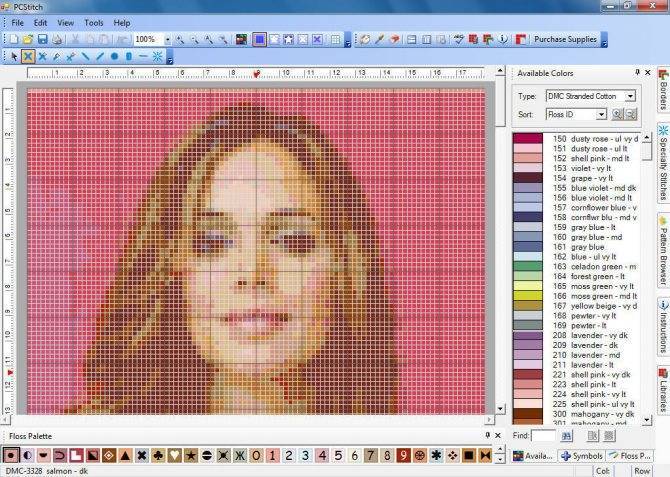 PC Stitch Pro
PC Stitch Pro
И это помимо основных возможностей, позволяющих создать, отредактировать и распечатать качественную схему выкройки очень быстро.
К сведению! PC Stitch Pro выбирают многие рукодельницы за удобство и простоту работы в ней.
Другие варианты создания схемы из картинки
Возможно, мастерице проще работать с символьными схемами, воспользовавшись следующей шпаргалкой: нажать вкладку «вид» -> символ -> файл -> экспорт в графический файл. КП в автоматическом режиме позаботится о других вариантах создания схемы из картинки. Если неудобно пользоваться Pattern Maker for Cross stitch, стоит попробовать другие КП, которые нетрудно найти на интернет-ресурсах.
Создание схемы через копирку
При отсутствии опыта работы с компьютерной техникой девушки предпочитают действовать временем проверенными методами, для которых достаточно карандаша, картинки, ластика, карты цветов мулине и миллиметровой бумаги. В сравнении с современными возможностями указанный метод не считается самым простым, поскольку требует фантазии и умения воплотить на бумаге рисунок.
Создаваемый рисунок следует перевести на миллиметровую бумагу или на кальку, а затем на лист в клеточку. Затем следует включить фантазию и поклеточно раскрасить рисунок карандашами. С помощью ластика можно корректировать цветовые оттенки. После получения желаемой палитры шаблон готов к вышивке. Остается купить рабочий материал и приступать к выполнению поставленной цели.
Важно! Параметры канвы должны идеально соответствовать размеру иголки. По 22-й канве весьма опрометчиво шить иглой № 16: толстая, оставит за собой большие дыры, тонкая – сделает работу неудобной
Рекомендованные параметры: 16-я игла под 26-ю канву.
Указанный метод идеально подходит для начинающих учениц, основным желаем которых является вышивать вручную и осваивать азы мастерства.
Авторские схемы для вышивки крестиком: какую выбрать
Авторские схемы, конечно, намного эффектнее и красивее, однако для начинающих рукодельниц стоит выбрать что-нибудь попроще, с минимумом цветов и сложных переходов.

Для начинающих вышивальщиц лучше всего подойдут простые минималистичные схемы
Например:
- Фрукты;
- Снежинки;
- Геометрические узоры;
- Рисунки в минималистическом стиле.
Когда опыта будет достаточно, то можно будет переходить к работам сложнее. Создать свою, авторскую схему для вышивания крестом не слишком сложно. Можно проконсультироваться у мастеров, можно воспользоваться онлайн-редакторами с удобными подсказками, а можно заказать у тех, кто занимается именно созданием схем.
Бисерок 2.0″ – создание схем вышивок бисером из фотографий!
“Бисерок” – очень достойная программа для создания схем вышивок бисером из фото или картинок. Создана российскими разработчиками фирмы HobbyLine. Специально сделана удобной и понятной для пользователей любого уровня знакомства с компьютером. “Бисерок” подбирает для вышивки самый распространённый у нас бисер – Preciosa (он же Jablonex).
Имеет кучу полезных функций – создание схем частичной зашивки, печать схем напрямую на ткань, ручная и автоматическая доработка схем и т.п. Скоро авторы обещают добавить возможность создания схем круговой вышивки. Вообще авторы постоянно дорабатывают программу, поэтому её функционал расширяется, без потери удобства использования. Очень советую попробовать. Сможете хоть в тот же день начать вышивать любимую фотографию.
Советы по изготовлению своими руками поделок к Новому году с вышивкой крестом: как создать небольшой шедевр
Однако, не каждый из нас владеет секретами мастерства для изготовления аккуратной поделки с помощью иголки и ниток. Обычно мастерицы используют определённый набор игл под номерами 22, 24, 26, 28, канву с нанесённым рисунком (готовая разметка) или белую под схемы.
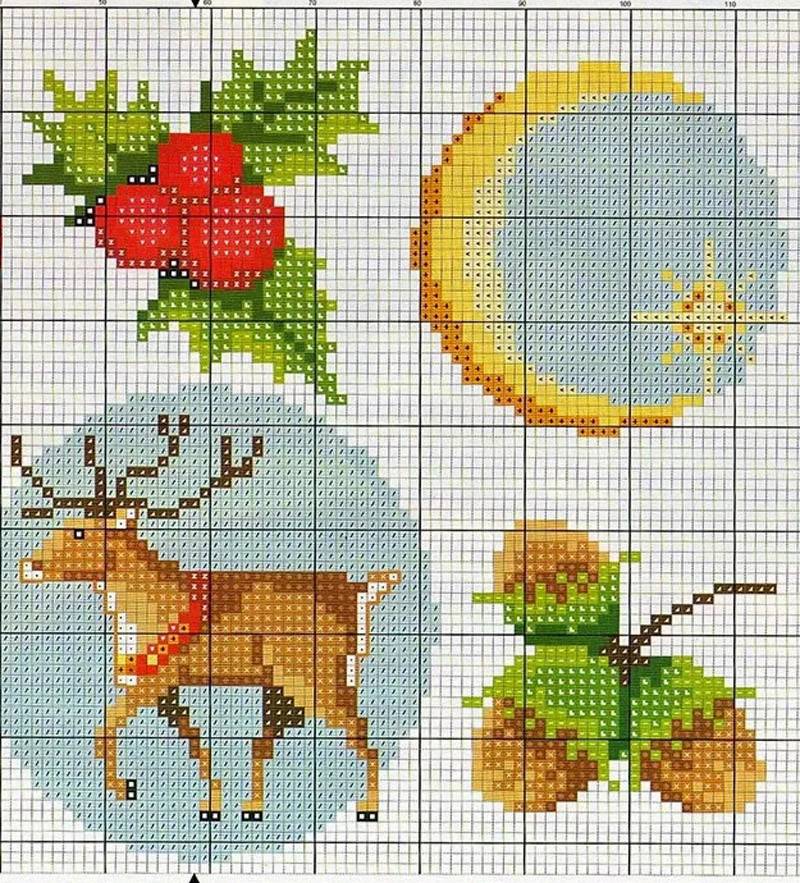
Подобные схемы помогут создать единую композицию без ошибок из множества оттенков, которые обычно подбираются по палитре
Очень удобно, когда перед вами нужные номера оттенков.


Очень часто одноцветные квадраты пронумерованы особым способом, это могут быть цифры или буквы.
Для начала работы схему делят на зоны, обычно используют листы обычной разлинованной бумаги 10 на 10 см.
При работе с линией одного тона лучше всего сразу сделать несколько наклонных стежков в одну сторону, а затем двигаться в обратную. Направление движения может быть слева направо, справа налево, снизу вверх и наоборот.
Вышивкой можно украсить как панно, салфетки, также и декоративные подушки. Приведём самые красивые на наш взгляд тематические схемы.


Красивое панно можно сделать вот с таким Дедом Морозом
Если вы не уверены, справитесь ли с большой работой, обратите внимание на следующие простые схемы
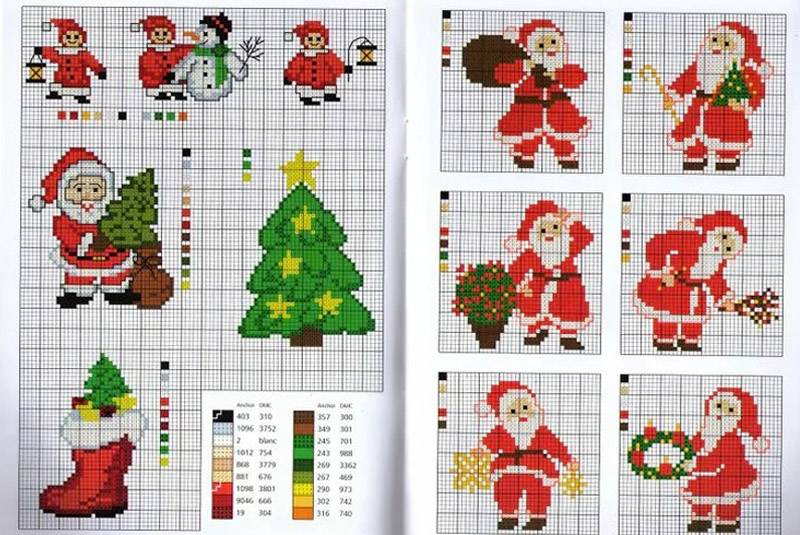
А вот следующая подборка схем для мастериц с опытом.
Такой нарядную ёлку вы еще не видели! Вечнозелёная красавица украсит любой новогодний праздник.

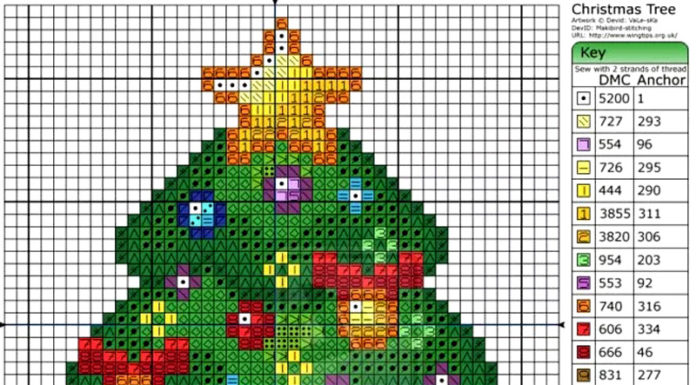
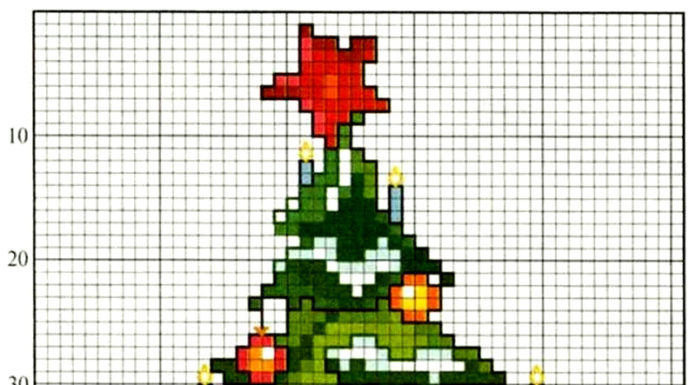
А вот таким забавным может получиться Дед Мороз, если к его созданию подойти не торопясь.



Символичны и вот такие новогодние зарисовки.


Куда интересно отправляется Дед Мороз с подарками?
А вот этот персонаж по истине узнаваем во всём мире.




Есть несколько схем, которые наверняка украсят Ваш праздник!
Узоры и картины, вышитые крестом, вносят атмосферу домашнего уюта в любой дом. Если Вы хотите приятно удивить семью и гостей, то новогодняя вышивка на салфетках, скатерти или каких-либо других тканых предметах домашнего обихода – это то, что Вам нужно. Ниже Вы найдете множество схем по новогодней вышивке, а также подробные инструкции к работе
Не важно, какой опыт в вышивке Вы имеете: соблюдая правила, Вы обязательно придете к успеху
Программы для бисера, делающие схемы из картинок и фото
Для плетения изделий из бисера существуют специализированные программы, моделирующие схемы по изображениям.
Бисерок 2.0
Бисерок — единственная программа, созданная на русском языке. Она будет удобна и понятна в использовании для русскоговорящих мастериц.
Создатели приложения учли важный момент: пользователи приложения смогут не только автоматически создать модель, но и внести поправки вручную.
Также легко получится скорректировать цвета в один клик, исправить недочеты или немного переделать модель на свой вкус. Программа будет понятна и новичкам.
Загрузите картинку, укажите нужное количество цветов и размер вышивки, нажмите «готово». Сайт по созданию вышивки сгенерирует данные и выдаст готовый расчёт.
Тот, кто уже давно занимается вышиванием бисера, может самостоятельно доработать схему.
Для каждой модели «Бисерок» высчитывает количество материала фирмы Preciosa. Пользователь приходит в магазин с распечатанным списком, в котором указаны номера нужных цветов, и покупает материалы.
Конечно, в этом заключается и минус приложения: высчитывается бисер только одной фирмы. Но создатели обещают добавить еще несколько производителей.
Bead Tool
Сайт дает возможность создать модель для вышивки из бисера в разных техниках, например, ажурным способом или кирпичиками. В «Bead Tool» присутствует два варианта сложности: для новичков и для профессионалов.
Главный минус — приложение работает на английском языке, но интерфейс интуитивно понятен, поэтому справится даже новичок.
Самая удобная функция в «Bead Tool» — возможность сохранять схемы в разных форматах: JPEG, GIF, BMP, PDF. Приложение создает модели для вышивания бисером и нитками мулине.
Можно корректировать схему по своему усмотрению на начальном этапе ее построения. Модель вышивки распечатывается в цветном или в черно-белом формате либо с условными обозначениями цветов.
Внимание! Создавать схему можно по нарисованной самостоятельно работе. Достойное решение в «Bead Tool» — управление цветами материала: изменение контраста, цвета и насыщенности оттенков. Достойное решение в «Bead Tool» — управление цветами материала: изменение контраста, цвета и насыщенности оттенков
Достойное решение в «Bead Tool» — управление цветами материала: изменение контраста, цвета и насыщенности оттенков.
MyJane
Программа дает возможность выбрать бисер разных фирм, предварительно просмотрев их цветовые гаммы. Готовая модель экспортируется в любой другой редактор для продолжения работы, а также сохраняется в PDF-формате для печати.
В настройках предлагается 150 стандартных цветов, а еще можно создать свою палитру через специальный редактор.
Приложение «MyJane» даёт возможность сохранять проект в специальном круговом формате, а также совмещать разные техники вышивки с использованием бисера и мулине.
Присутствует функция создания вышивки в одном цветовом спектре с различными оттенками и функция сохранения отдельных элементов схемы, чтобы вставить их в другие. Это позволяет быстро удалять и редактировать фрагменты.
Фото 1. В программе MyJane разработаны простые в использовании, но в то же время очень эффективные, средства управления преобразованием цветов исходного изображения в цвета бисера, особенно эффективные при ограниченном числе доступных цветов.
DB-BEAD
Эта программа предназначена для плетения жгутов из бисера. В настройках видоизменяют модель и конвертируют ее в плоский формат.
Готовая схема сохраняется в форматах JPG, BMP, GIF.
Мозаика
Отличие этого приложения от предыдущих — оно функционирует с любого носителя. То есть приложение будет работать с карты памяти или с диска, или с любого читающего устройства.
Справка! Проекты в «Мозаике» сохраняются в разных графических форматах и переводятся в сантиметровый масштаб, если это потребуется.
Максимальное количество ячеек в схеме — 300 на 300. Каждую ячейку можно изменить с квадрата на прямоугольник и заполнить любыми геометрическими формами в зависимости от вида бисера.
Таблица перевода ниток мулине
Таблица перевода ниток мулине Crestik – переводит цветовые палитры из одного оттенка в другой, всего доступно 5 палитр (DMC, «Гамма», Anchor, Madeira, ПНК им. Кирова). Отличается простотой пользования.
Таблица перевода ниток мулине
- В поле с указанием палитры мулине необходимо выбрать нужный вариант, иначе схема будет выполнена по умолчанию в DMC.
- Для введения списка цветов следует открыть нужную вкладку и подтвердить принятое решение посредством нажатия enter на клавиатуре.
- В таблице появится поле со всеми введенными номерами цветов и будет отображаться в правом углу.
- Для подбора палитры необходимо поставить галочки на соответствующие цвета, или, наоборот, снять их.
- При отсутствии необходимого оттенка, на экране появится соответствующая запись.
- Ошибочно введенный цвет удаляется двойным кликом по мышке.
Вам это будет интересно О наборах для вышивки крестиком для картин большого размера
Использование таблицы целесообразно при вышивании нитями мулине. Если результат не удовлетворяет, можно воспользоваться функцией поиска аналогичного цвета. После отметки вкладки галочкой программа самостоятельно найдет идентичный цветовой оттенок и предложит его пользователю. В таких ситуациях ранее установленные цвета также будут пересмотрены.
Оригинал и результат вышивки
Обратите внимание! Программа неспособна на 100 % воссоздать фото. Эта работа возложена на мастерицу
Поэтому перед завершением разработки схемы следует еще раз убедиться в правильности выбранных цветовых оттенков. Если результат не удовлетворяет – корректировка палитры проводится самостоятельно
Эта работа возложена на мастерицу. Поэтому перед завершением разработки схемы следует еще раз убедиться в правильности выбранных цветовых оттенков. Если результат не удовлетворяет – корректировка палитры проводится самостоятельно.
Авторские схемы для вышивки крестиком: какую выбрать
Авторские схемы, конечно, намного эффектнее и красивее, однако для начинающих рукодельниц стоит выбрать что-нибудь попроще, с минимумом цветов и сложных переходов.
 Для начинающих вышивальщиц лучше всего подойдут простые минималистичные схемы
Для начинающих вышивальщиц лучше всего подойдут простые минималистичные схемы
Например:
- Фрукты;
- Снежинки;
- Геометрические узоры;
- Рисунки в минималистическом стиле.
Когда опыта будет достаточно, то можно будет переходить к работам сложнее. Создать свою, авторскую схему для вышивания крестом не слишком сложно. Можно проконсультироваться у мастеров, можно воспользоваться онлайн-редакторами с удобными подсказками, а можно заказать у тех, кто занимается именно созданием схем.
Вышивка крестом: открытки новогодние и не только
Чем порадовать близких в новогодние праздники? Традиция дарить открытки поддерживается на протяжении многих десятилетий. Все это время открыточная мода менялась и преобразовывалась. Сегодня направление скрапбукинг открыло нам новые возможности для создания оригинальных, авторских открыток, которые наполнены чувствами, трудом и душевным теплом. Открытки, в которых использовалась ручная вышивка крестом, наверняка займут достойное место в домах и в сердцах Ваших близких.
Как оформить открытку с вышивкой крестом:
- Сделайте небольшую вышивку, которую хотели бы видеть на изделии. Оставьте небольшие припуски по краям.
- Вырежьте картон. Одну часть цельную со сгибом, а вторую часть в качестве накладки на лицевую сторону открытки. Вторая часть должна иметь вырезанную часть под вышивку. Вырезайте аккуратно с помощью канцелярского ножа.
- Приклейте канву к основной части с помощью двойного скотча.
- Приклейте накладку к основной части.
- Наполните открытку добрыми пожеланиями!

Вот такая несложная схема позволит Вам сделать приятный сюрприз своими руками.
Реалистичная вышивка крестом: сделать схему по фотографии
Для первого опыта вышивки крестом по фотографии необходимо детально изучить весь процесс. Он практически ничем не отличается от вышивки других изображений, не связанных с фотографией. Сама схема вышивки крестом по фото также не отличается от любой другой схемы. Хотя это не просто схема, она должна передавать все черты лица, его мимику. Лицо должно быть без искажений и иметь максимально естественный тон.
Однако изучить этапы все-таки стоит:
- Необходимо подготовить материал, на котором будет вышита фотография, он называется канва;
- Затем выбрать самую лучшую программу по созданию схем для вышивки крестом;
- Фотографию обработать в программе и при необходимости подкорректировать изображение;
- Далее выбрать область, которая будет вышиваться;
- Подобрать нитки;
- Создать схему;
- И можно приступить к вышиванию.
Программа, в которой делается схема с фотографии, позволяет внести различные изменения, благодаря чему вышивка будем смотреться идеально
Вот, пожалуй, самые основные этапы подготовки к вышивке крестом по фото. Полученную схему можно распечатать на цветном принтере, а можно вышивать прям с монитора
Необходимо уделить внимание материи, которая является основой для вышивания. Канва служит основанием для изображения также, как бумага для художника
Схема вышивки крестом новогодних игрушек: бискорню
Бискорню – это маленькая объемная вещица, вышитая крестом. Бискорню применяется в качестве игольницы, украшения-безделушки, а также может применятся как новогодняя игрушка. Все, что нужно для того, чтобы сделать из бискорню елочное украшение — это тематическая вышивка и небольшая петля.
Как же изготовить новогоднюю игрушку бискорню своими руками:
- Выберете квадратную схему в новогоднем стиле. Вышить можно только 1 сторону, а можно сделать 2 одинаковых рисунка, также есть вариант сделать разные картинки по обе стороны будущей игрушки. Это зависит только от Вашего трудолюбия и фантазии.
- Вышейте оба квадрата канвы, оставляя 4-6 клеточек на припуски. Ваша картинка обязательно должна содержать краевой шов.
- Далее происходит сшивание 2 квадратов. Особенность бискорню заключается в том, что при сшивании ткань не подвергается протыканию.
- Проденьте иглу с узелком в уголок 1 квадрата на стыке краевых швов, затем проденьте иглу в стежок краевого шва 2 квадрата, который расположен посередине одной из сторон. Таким образом угол первого квадрата окажется пришитым к середине стороны второго.
- Далее продолжайте сшивание, продевая иглу из стежка в стежок. Такой техникой обуславливается необычная угловатая форма бискорню.
- Оставьте последний пролетик на набивание игрушки. Для набивки используйте синтепон или холлофайбер.
- Зашейте игрушку до конца.
- Пришейте красивую петельку. Игрушка готова!
Самые красивые схемы крестом: Дед Мороз
Дед Мороз – это одна из традиционных тем для новогодней вышивки. Дед Мороз хорош как для маленький изделий, так и для крупных картин или салфеток. Дед Мороз может изображаться как в одиночку, так и с санями, оленями и прочими героями рождественской символики.

Где лучше разместить изображение Деда Мороза:
- Елочная игрушка. Вы можете вышить небольшое изображение новогоднего дедушки на лицевой стороне новогодней игрушки. Не забудьте сделать качественную набивку, чтобы Дед Мороз не деформировался.
- Декоративная подушка. Лучший подарок для друзей и семьи!
- Миниатюра-флажок. Пусть гостей встречает Дед Мороз.
- Салфетки и скатерти. Сделайте новогодний праздничный стол еще более новогодним!
- Вышивка для подарочной открытки или альбома. Еще один вариант новогоднего подарка.